1. अवलोकन
ई-कार्यवाही सेवा सभी पंजीकृत उपयोगकर्ताओं को निर्धारण अधिकारी, CPC या किसी अन्य आयकर प्राधिकारी द्वारा जारी सूचना/सूचना/पत्रों को देखने और प्रतिक्रिया सबमिट करने के लिए उपलब्ध है। ई-कार्यवाही सेवा का उपयोग करके निम्नलिखित सूचनाएँ/सूचना/पत्र देखे जा सकते हैं और उन पर प्रतिक्रिया दी जा सकताी है:
- धारा 139(9) के अंतर्गत दोषपूर्ण सूचना
- धारा 245 के अंतर्गत सूचना – मांग के विरुद्ध समायोजन
- धारा 143(1)(a) के अंतर्गत प्रथम दृष्टया समायोजन
- धारा 154 के अंतर्गत स्व अधिकार से किया गया सुधार
- निर्धारण अधिकारी या किसी अन्य आयकर प्राधिकारी द्वारा जारी सूचना
- स्पष्टीकरण की माँग के लिए संप्रेषण
इसके अलावा, एक पंजीकृत उपयोगकर्ता उपरोक्त सूचीबद्ध नोटिस/सूचना/पत्रों में से किसी की प्रतिक्रिया देने के लिए एक अधिकृत प्रतिनिधि को जोड़ या प्रत्याहृत भी कर सकता है।
2। इस सेवा का लाभ उठाने के लिए पूर्व-अनिवार्य शर्तें।
- वैध उपयोगकर्ता ID और पासवर्ड के साथ ई-फ़ाईलिंग पोर्टल पर पंजीकृत उपयोगकर्ता
- सक्रिय पैन
- विभाग (AO/CPC/कोई अन्य आयकर प्राधिकारी) से सूचना/सूचना/पत्र
- अधिकृत प्रतिनिधि के रूप में कार्य करने के लिए अधिकृत (यदि अधिकृत प्रतिनिधि करदाता की ओर से जवाब देना चाहते हैं)
- सक्रिय टैन (टैन कार्यवाही के मामले में)
3. चरण-दर-चरण मार्गदर्शिका
चरण 1: अपने उपयोगकर्ता आई.डी. और पासवर्ड का उपयोग करके ई-फ़ाईलिंग पोर्टल पर लॉगइन करें।
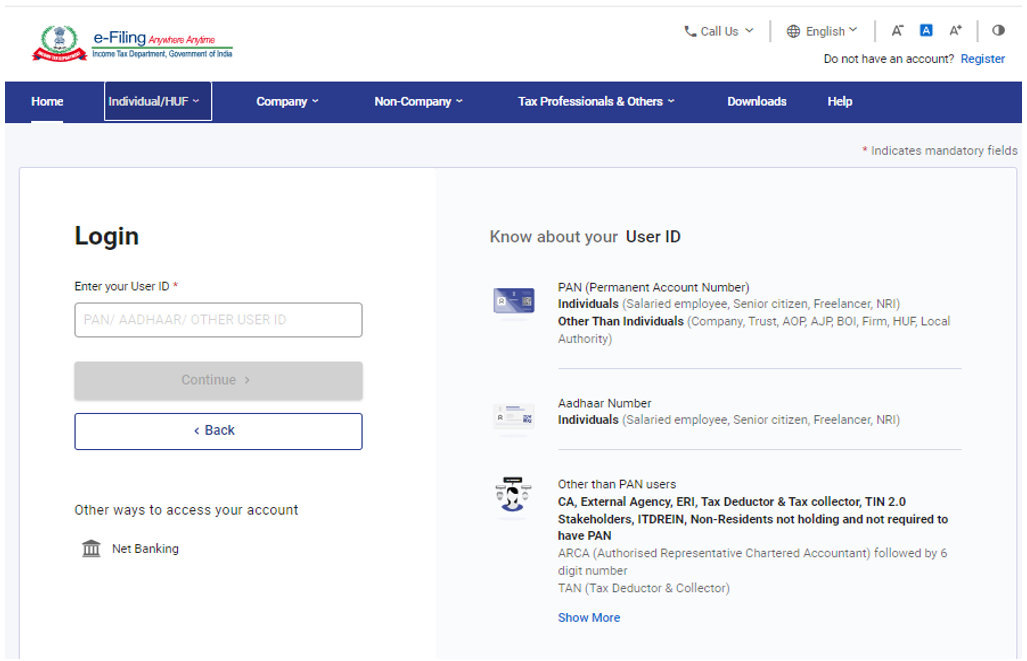
चरण 2: अपने डैशबोर्ड पर, लंबित कार्यवाही > ई-कार्यवाही पर क्लिक करें।
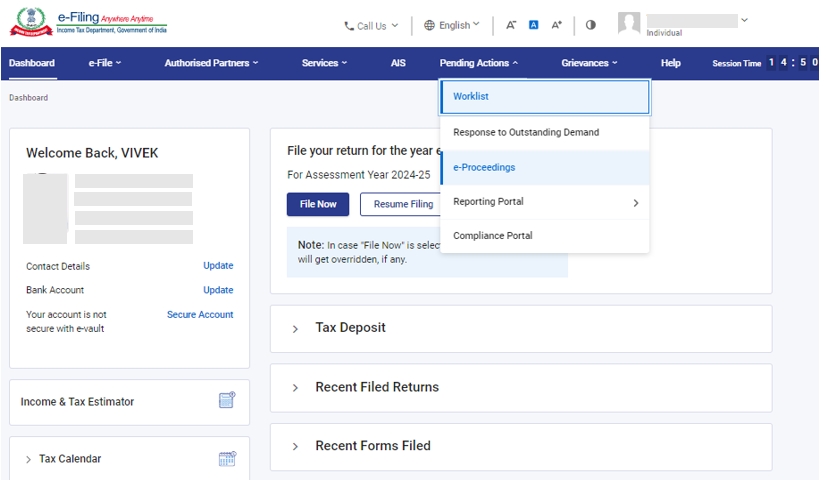
चरण 3:ई-कार्यवाही पेज पर, स्वयं पर क्लिक करें।
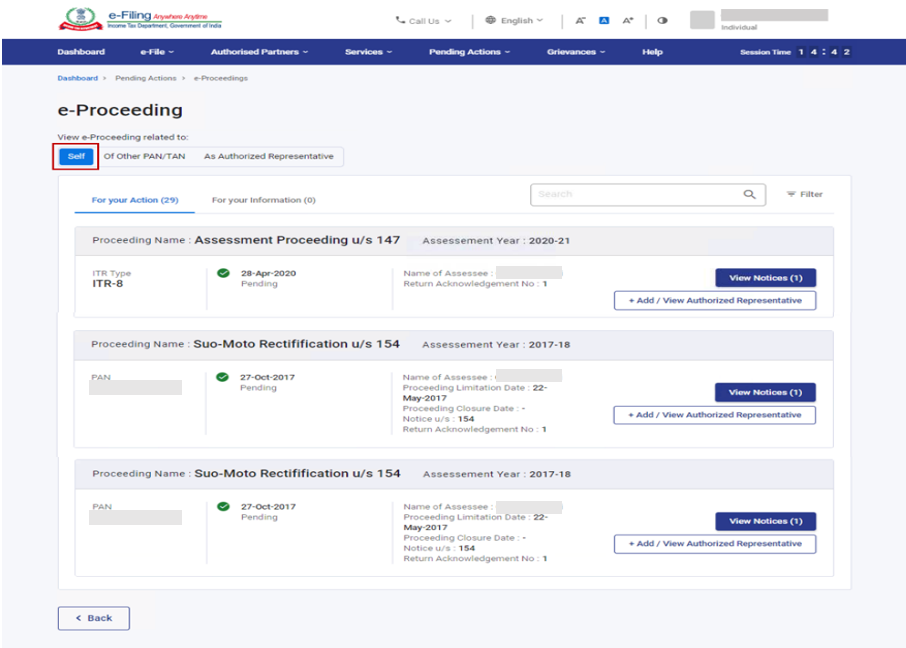
ध्यान दें:
- यदि आप एक अधिकृत प्रतिनिधि के रूप में लॉग इन करते हैं, तो अधिकृत प्रतिनिधि के रूप में पर क्लिक करें, और आप सूचना का विवरण देख पाएंगे।
- यदि आपको सूचना की धारा 133(6) या 131 के तहत अनुपालन के भाग के रूप में जारी की गई सूचना पर प्रतिक्रिया देना आवश्यक है, तो स्वयं -पैन/टैन, अन्य पैन/टैन पर क्लिक करें।
| धारा 139(9) के अंतर्गत दोषपूर्ण सूचना | अनुभाग 3.1 का संदर्भ लें |
| धारा 143(1)(a) के अंतर्गत प्रथम दृष्टया समायोजन | अनुभाग 3.2 का संदर्भ लें |
| धारा 154 के अंतर्गत स्व अधिकार से किया गया सुधार | अनुभाग 3.3 का संदर्भ लें |
| निर्धारण अधिकारी या किसी अन्य आयकर प्राधिकारी द्वारा जारी सूचना | अनुभाग 3.4 का संदर्भ लें |
| स्पष्टीकरण की माँग के लिए संप्रेषण | अनुभाग 3.5 का संदर्भ लें |
| अधिकृत प्रतिनिधि को जोड़ने/प्रत्याहृत करने के लिए | अनुभाग 3.6 का संदर्भ लें |
3.1. धारा 139(9) के तहत दोषपूर्ण सूचना को देखने और उसपर प्रतिक्रिया सबमिट करने के लिए:
चरण 1: धारा 139(9) के तहत दोषपूर्ण सूचना के संबंध में सूचना देखें पर क्लिक करें और आप:
| सूचना देख सकते हैं और डाउनलोड कर सकते हैं | चरण 2 और चरण 3 का अनुसरण करें |
| प्रतिक्रिया जमा करें | चरण 4 से चरण 7 का अनुसरण करें |
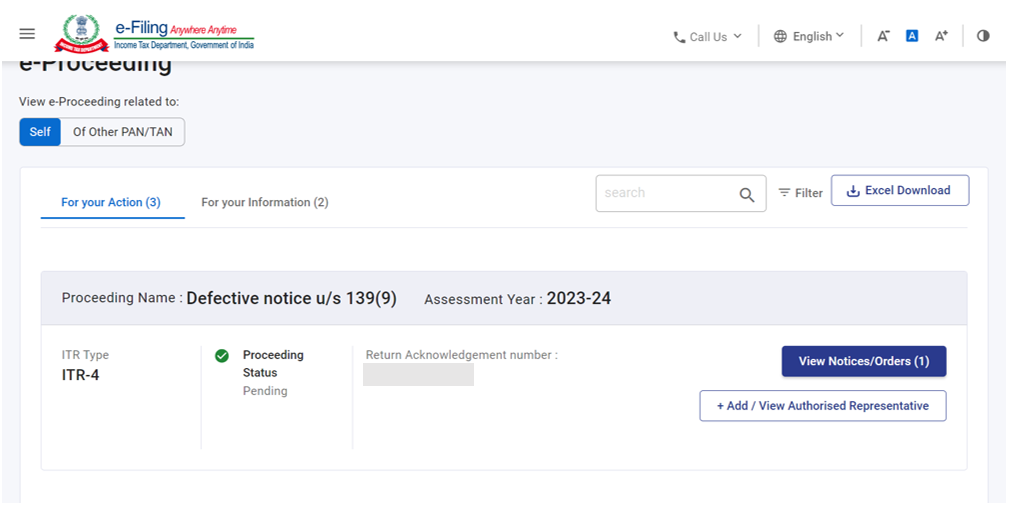
सूचना देखने और डाउनलोड करने के लिए
चरण 2: सूचना/पत्र के pdf पर क्लिक करें।
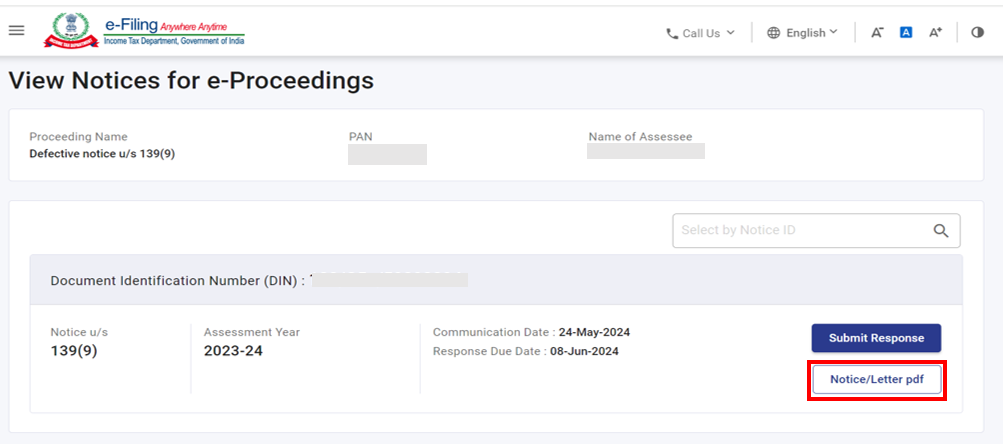
चरण 3: आपको जारी सूचना आप देख सकेंगे। अगर आप नोटिस डाउनलोड करना चाहते हैं, तो डाउनलोड पर क्लिक करें।
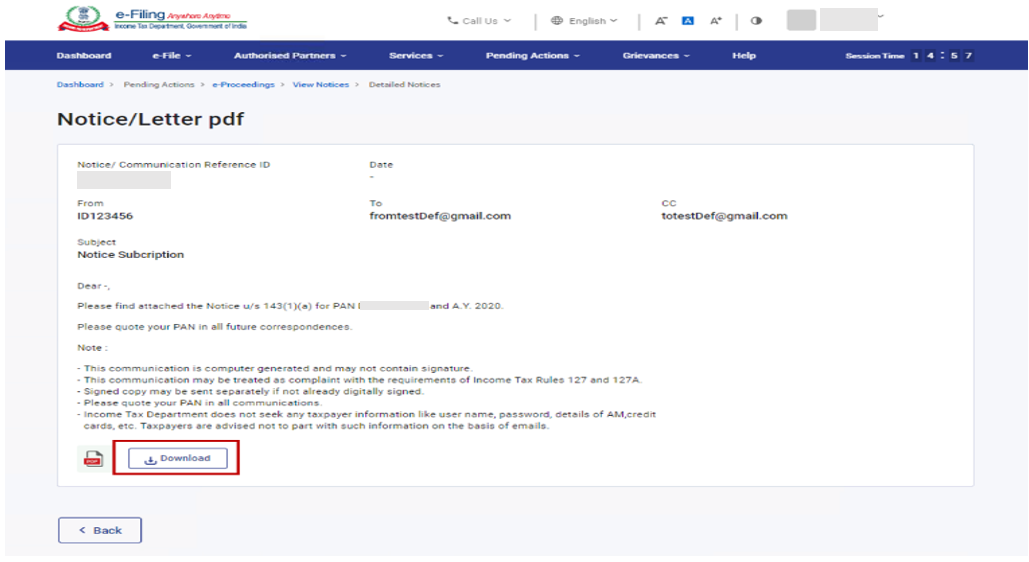
प्रतिक्रिया सबमिट करने के लिए
चरण 4: प्रतिक्रिया सबमिट करें पर क्लिक करें।
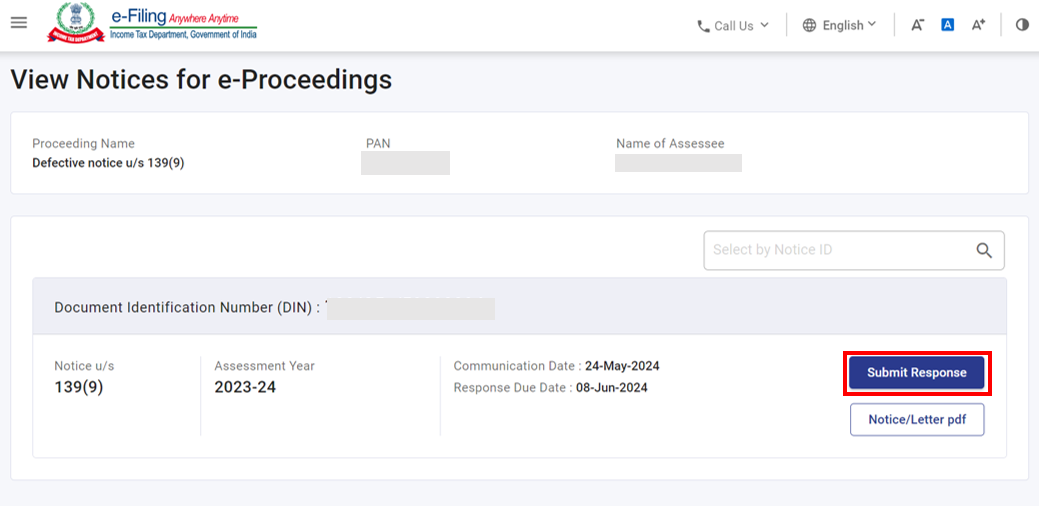
चरण 5: आप या तो सहमत हैं या असहमत हैं चुन सकते हैं।
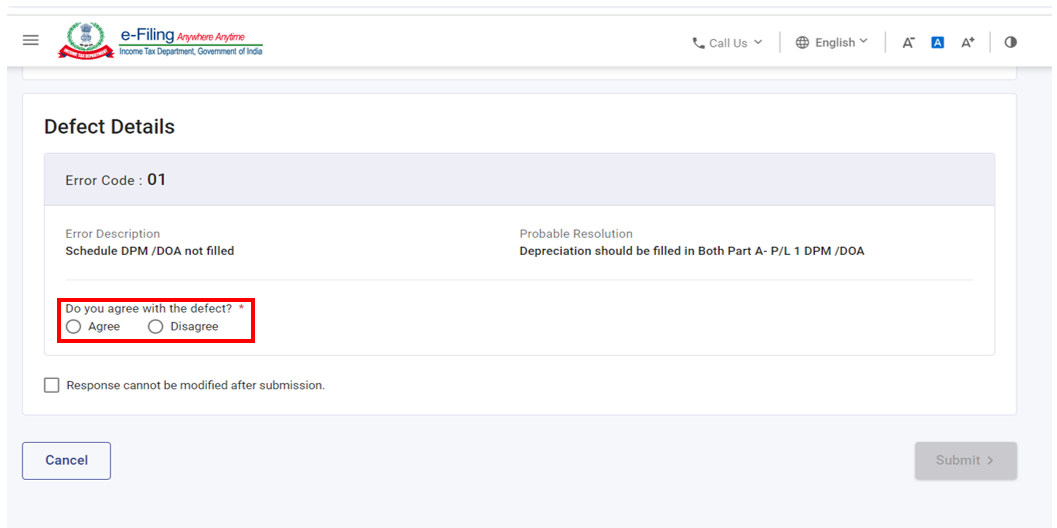
चरण 5a: यदि आप सहमत हैं चुनते हैं, तो प्रतिक्रिया का तरीका (ऑफ़लाइन) चुनें, आई.टी.आर. का प्रकार चुनें और लागू होने पर सही जेसन फ़ाइल अपलोड करें और जमा पर क्लिक करें।
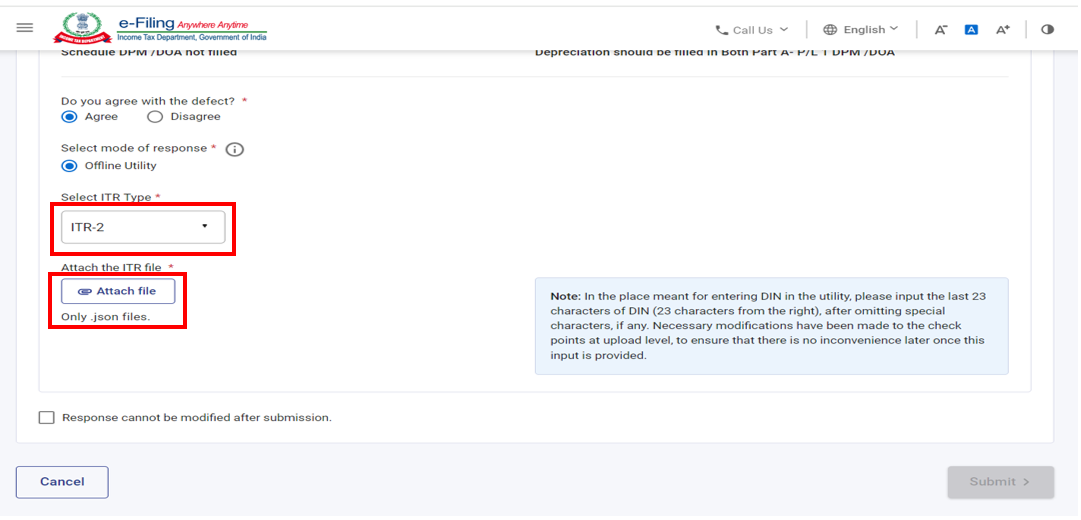
चरण 5b: यदि आप असहमत है चुनते हैं, तो त्रुटि से असहमत होने का कारण लिखें और जमा पर क्लिक करें।
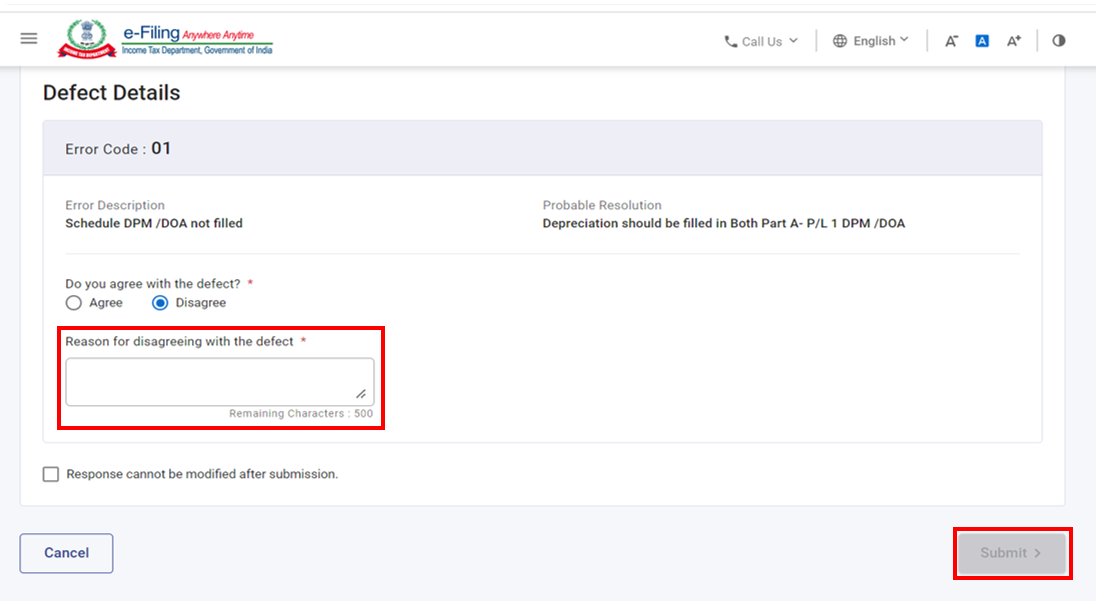
चरण 6: घोषणा चेकबॉक्स का चयन करें।
सफलतापूर्वक जमा करने के बाद, लेन-देन आई.डी. के साथ एक सफलता संदेश प्रदर्शित किया जाता है। कृपया भविष्य के सन्दर्भ के लिए लेन-देन आई.डी. को नोट करके रखें। ई-फ़ाईलिंग पोर्टल पर पंजीकृत आपकी ईमेल ID पर आपको एक पुष्टिकरण संदेश भी प्राप्त होगा।
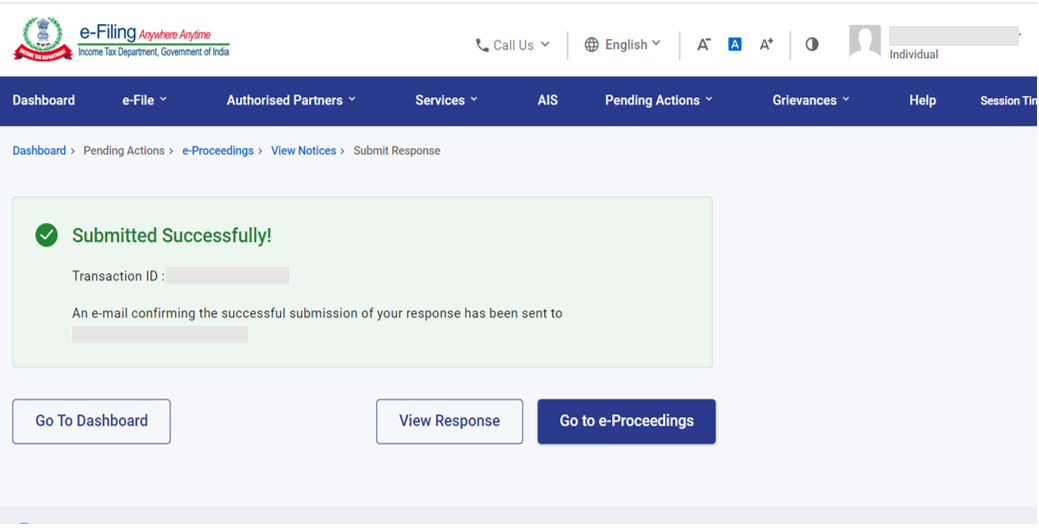
चरण 7: यदि आप सबमिट की गई प्रतिक्रिया देखना चाहते हैं, तो सफलतापूर्वक सबमिशन पेज पर प्रतिक्रिया देखेंपर क्लिक करें। आप दी गई सूचनाओं, प्रतिक्रिया/टिप्पणियों का विवरण देख सकेंगे।
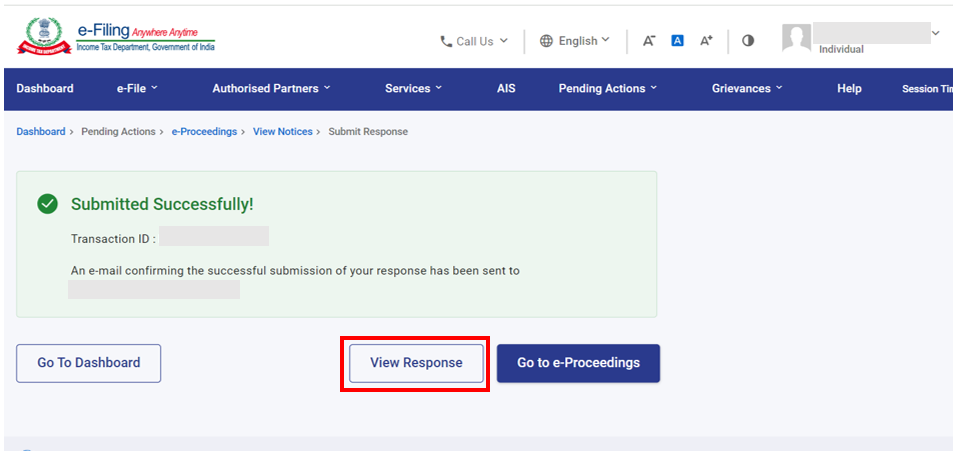
3.2.धारा 143(1)(a)के तहत प्रथमदृष्टया समायोजन को देखने और प्रतिक्रिया प्रस्तुत करने के लिए
चरण 1: धारा 245 के तहत समायोजन के संबंध में सूचना देखें पर क्लिक करें और आप:
| सूचना देख सकते हैं और डाउनलोड कर सकते हैं | चरण 2 और चरण 3 का अनुसरण करें |
| प्रतिक्रिया जमा करें | चरण 4 से चरण 11 का अनुसरण करें |
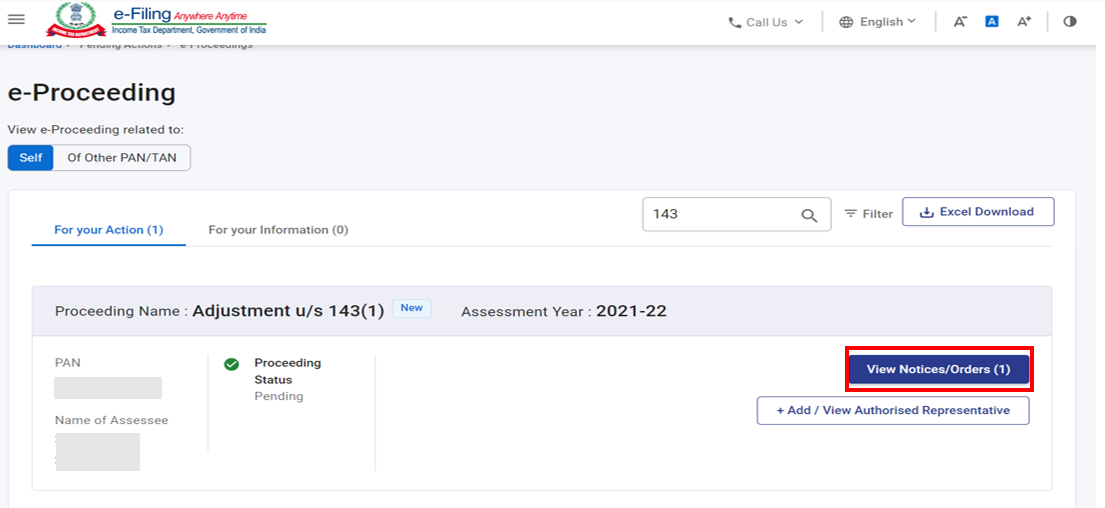
चरण 2: सूचना/पत्र के pdf पर क्लिक करें।
चरण 3: आपको जारी सूचना आप देख सकेंगे। यदि आप नोटिस डाउनलोड करना चाहते हैं, तो डाउनलोड करें पर क्लिक करें।
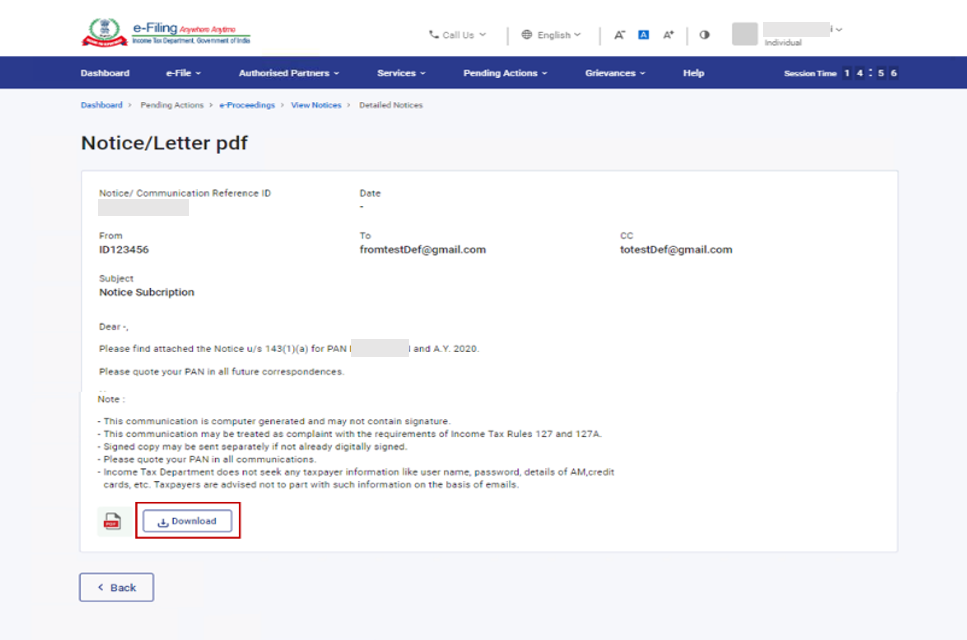
प्रतिक्रिया सबमिट करने के लिए
चरण 4: प्रतिक्रिया सबमिट करें पर क्लिक करें।
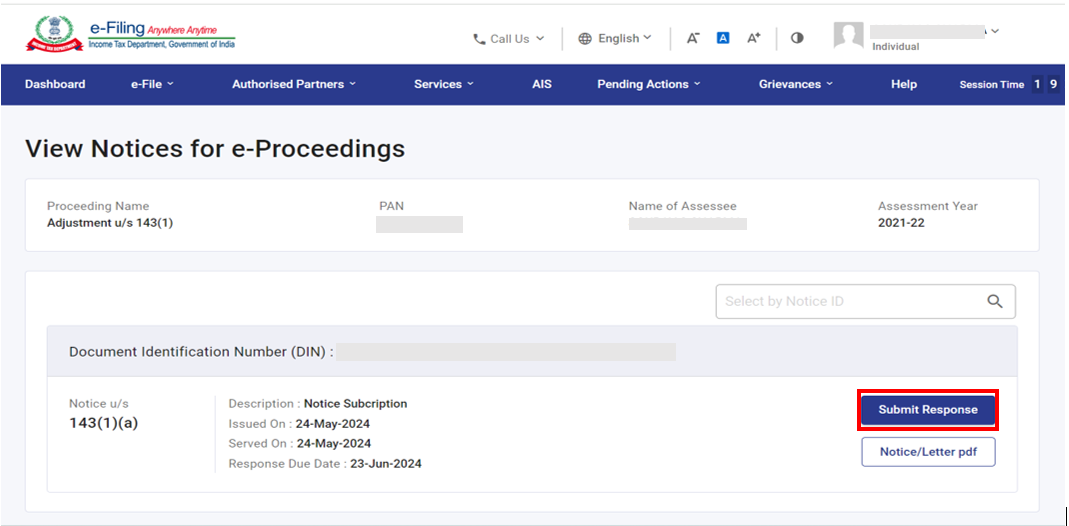
चरण 5: : आप अपने फ़ाइल किए गए आई.टी.आर. में सी.पी.सी. द्वारा पाए गए प्रथमदृष्टया समायोजन का ब्यौरा देख पाएंगे। प्रतिक्रिया प्रदान करने के लिए प्रत्येक अंतर पर क्लिक करें।
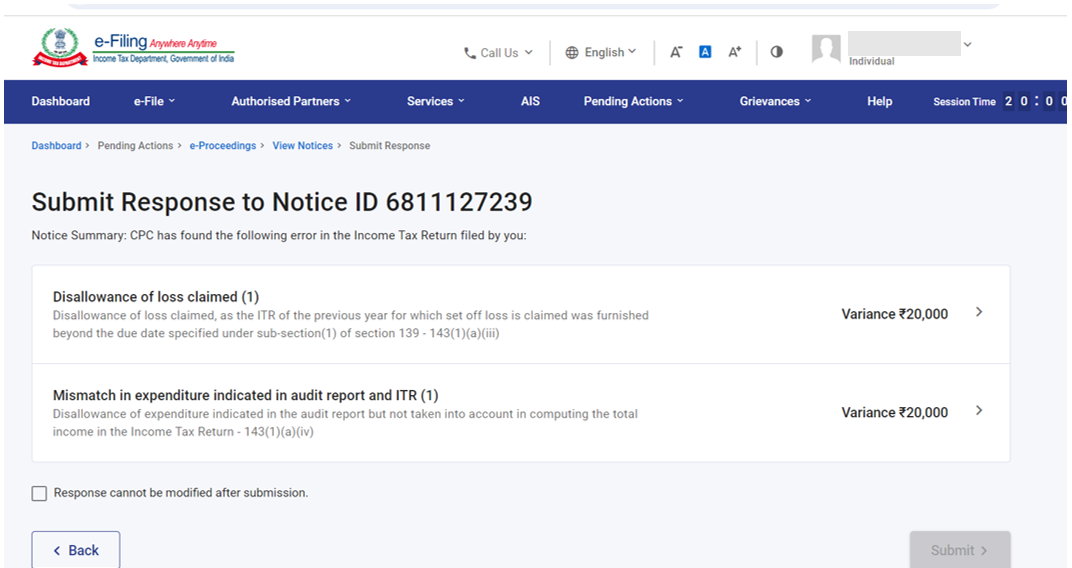
चरण 6: अंतर पर क्लिक करने पर अंतर का ब्यौरा प्रदर्शित हो जाएगा। विशिष्ट अंतर के लिए प्रतिक्रिया प्रदान करने के लिए, प्रतिक्रिया प्रदान करें पर क्लिक करें।
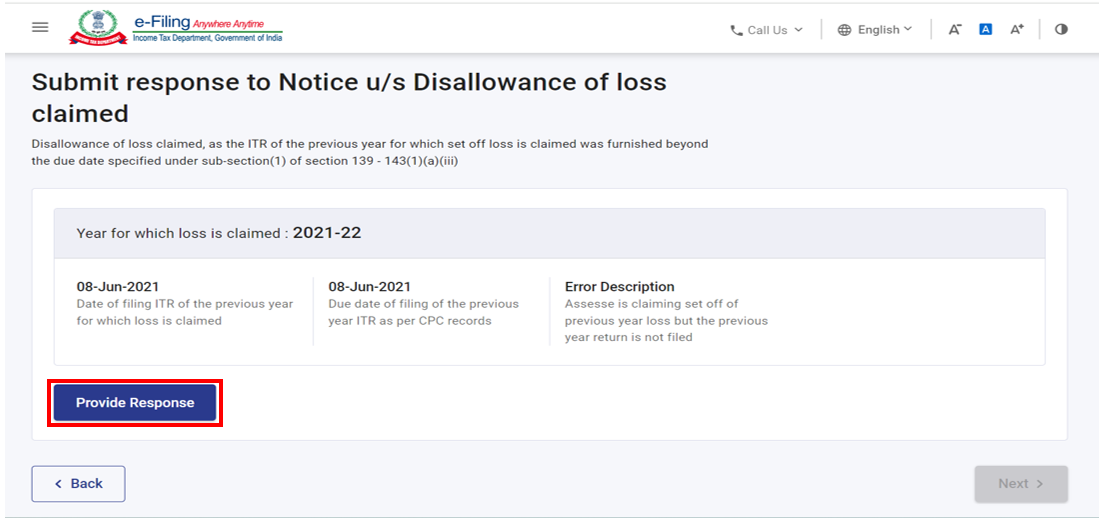
चरण 7: प्रस्तावित समायोजन के लिए सहमत हैं या असहमत हैं का चयन करें और प्रत्येक प्रथमदृष्टया समायोजन पर प्रतिक्रिया देने के बाद सेव पर क्लिक करें।
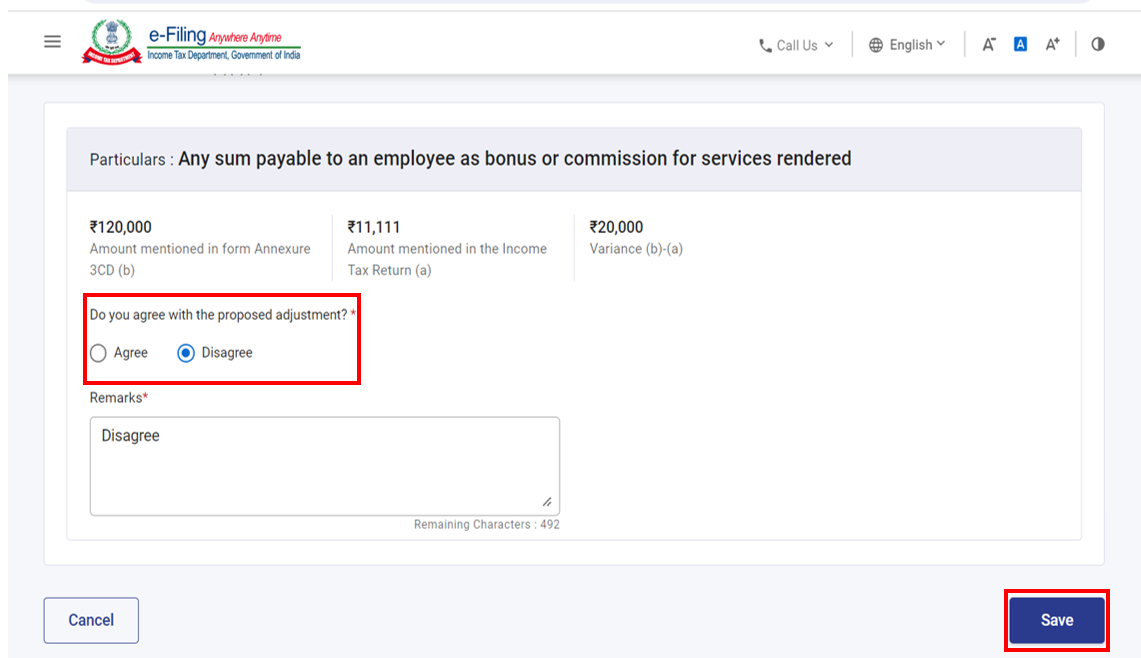
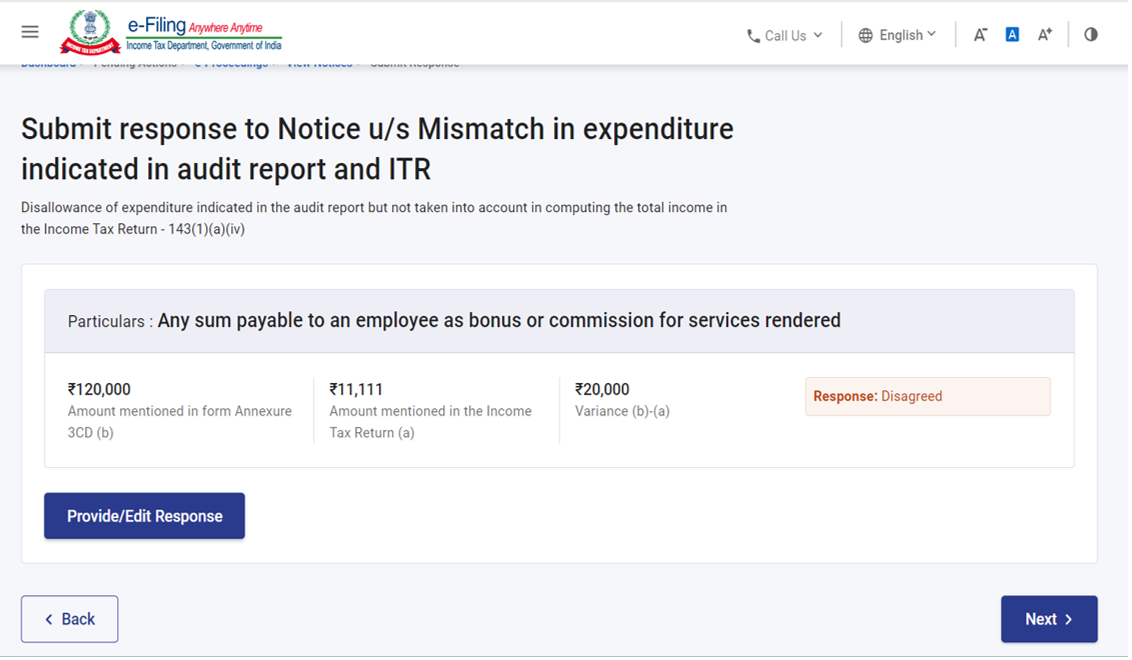
चरण 8:जब सभी प्रतिक्रियाएं प्रदान कर देने के बाद वापस जाएं पर क्लिक करें।
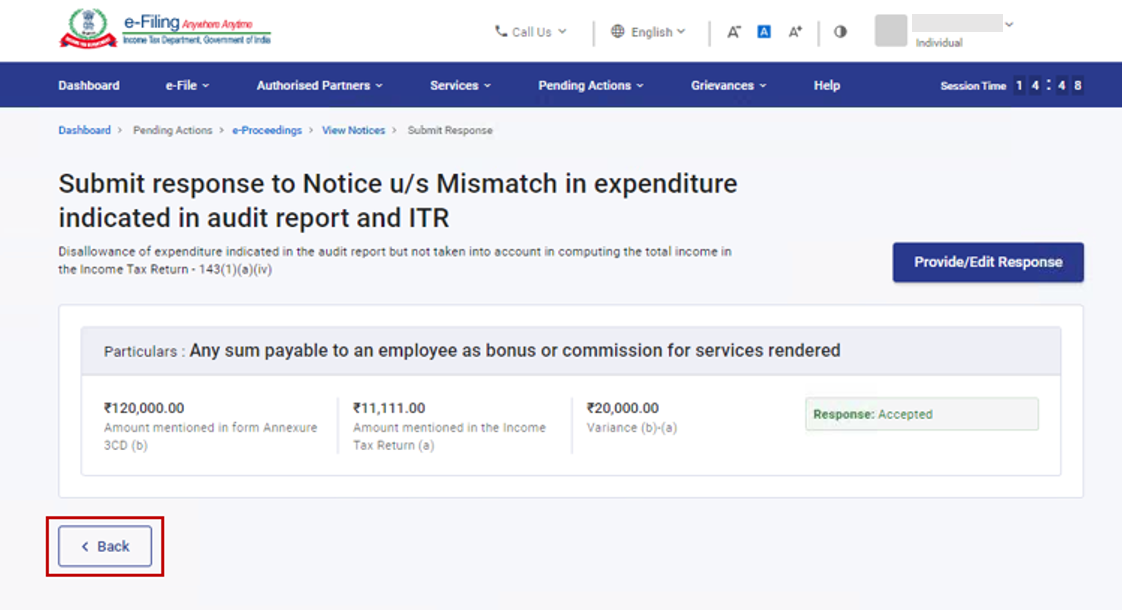
चरण 9:वापस जाएं पर क्लिक करने पर, आप अपने फ़ाइल किए गए आई.टी.आर. में सी.पी.सी. द्वारा पाए गए प्रथमदृष्टया समायोजन के ब्यौरे पर वापस पहुंच जाएंगे। प्रत्येक अंतर का जवाब देने के बाद, घोषणा चेकबॉक्स का चयन करें और जमा करें पर क्लिक करें
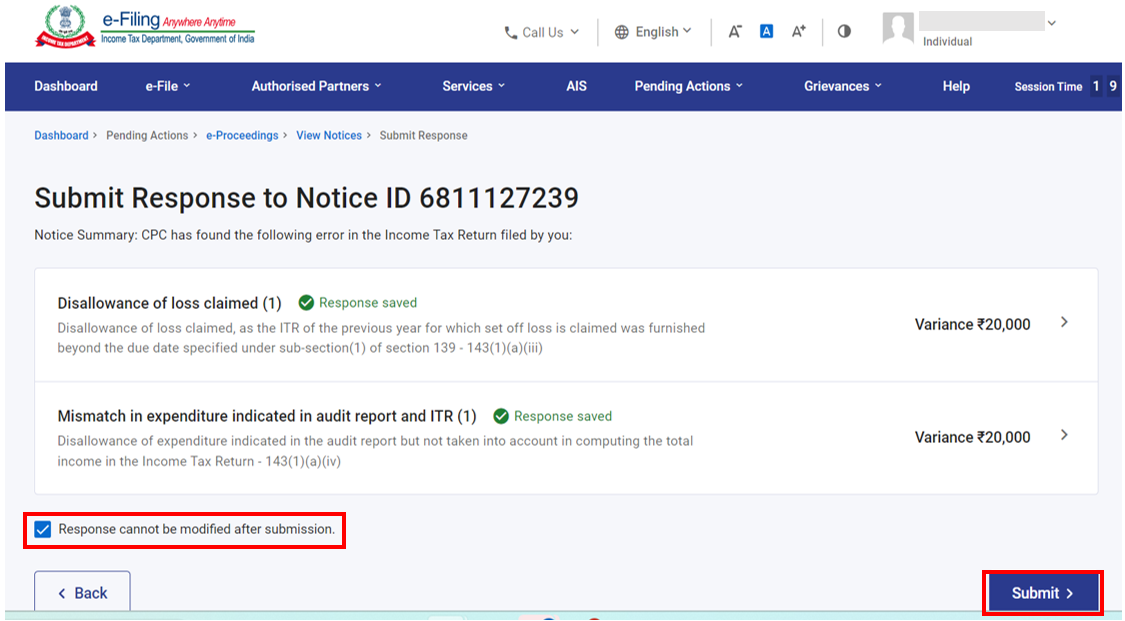
चरण 10: सफलतापूर्वक जमा करने पर, लेन-देन आई.डी. के साथ एक सफलता संदेश प्रदर्शित होता है। कृपया भविष्य के सन्दर्भ के लिए लेन-देन आई.डी. को नोट करके रखें। ई-फ़ाईलिंग पोर्टल पर पंजीकृत आपकी ईमेल ID पर आपको एक पुष्टिकरण संदेश भी प्राप्त होगा।
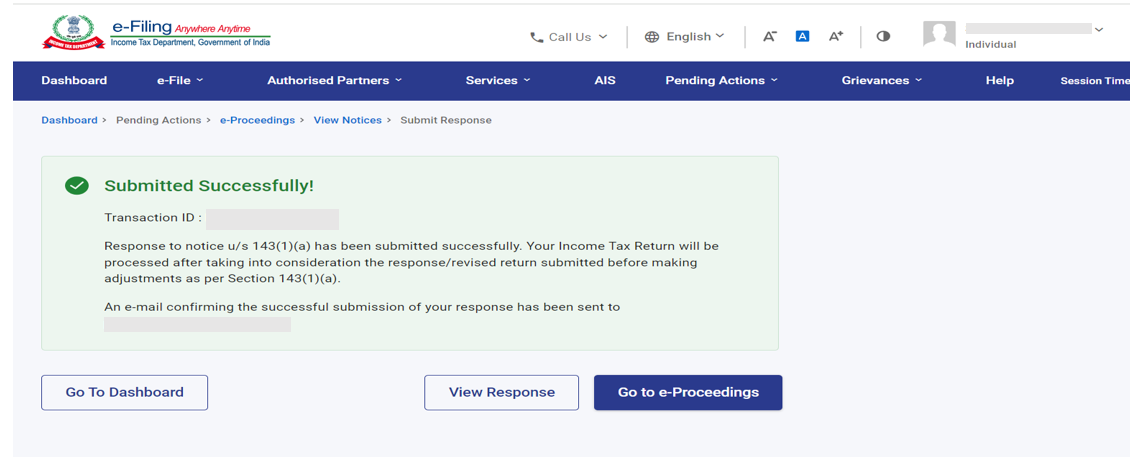
चरण 11: यदि आप जमा की गई प्रतिक्रिया देखना चाहते हैं, तो सफलतापूर्वक जमा पेज पर प्रतिक्रिया देखें पर क्लिक करें। आप दी गई सूचनाओं, प्रतिक्रिया/टिप्पणियों का विवरण देख सकेंगे।
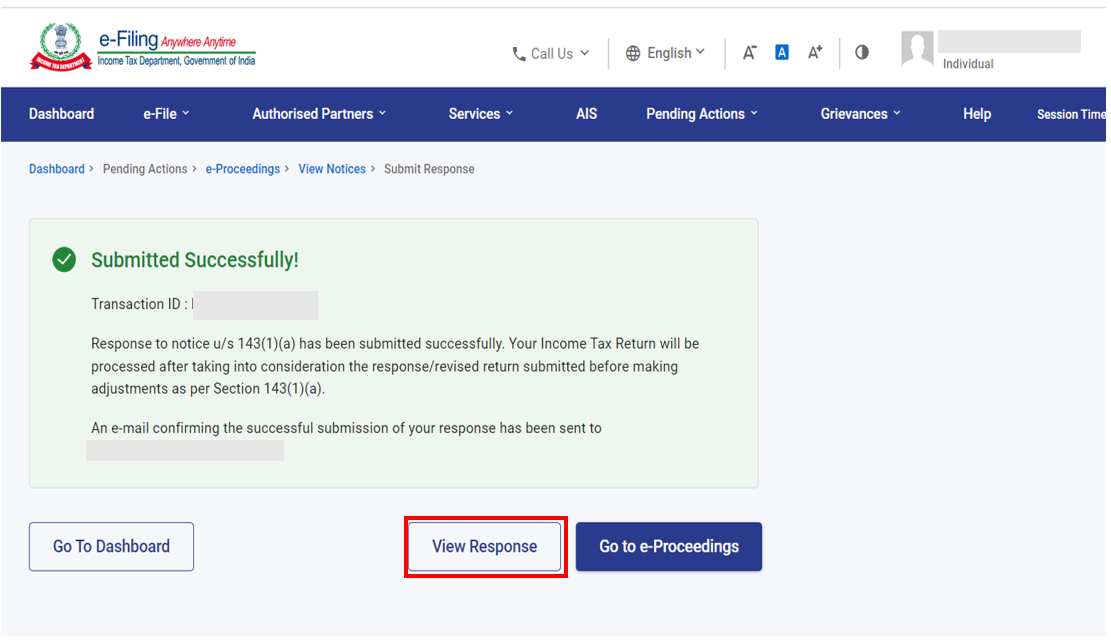
3.3.धारा 154(a) के तहत स्वत: संज्ञान संशोधन के प्रति प्रतिक्रिया देखने और जमा करने के लिए
चरण 1: धारा 143(1)(a) के तहत समरूपी समायोजन के संबंध में सूचना देखें पर क्लिक करें और आप:
| सूचना देख सकते हैं और डाउनलोड कर सकते हैं | चरण 2 और चरण 3 का अनुसरण करें |
| प्रतिक्रिया जमा करें | चरण 4 से चरण 7 का अनुसरण करें |
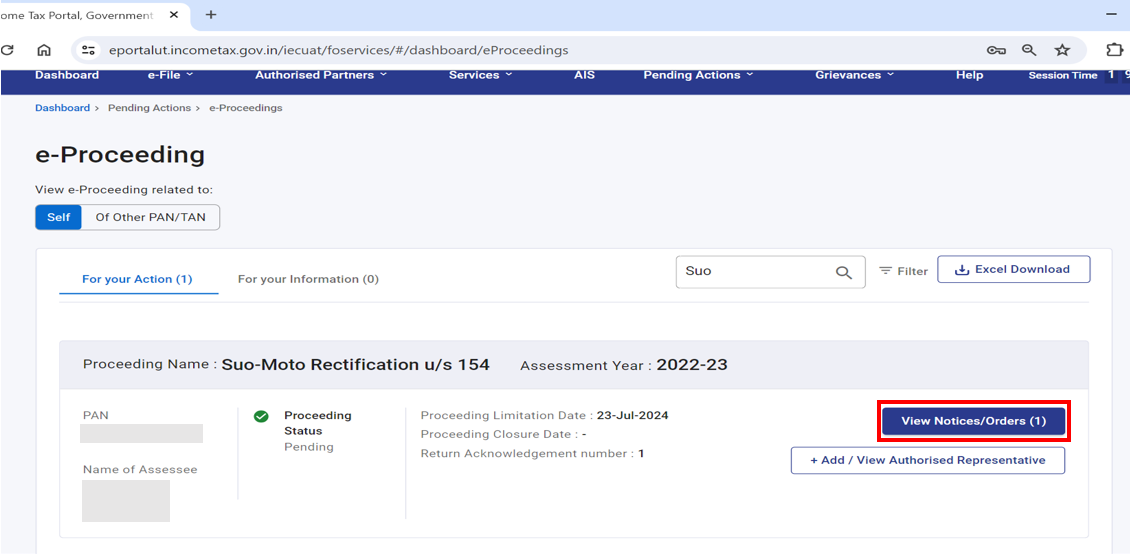
चरण 2: सूचना/पत्र के pdf पर क्लिक करें।
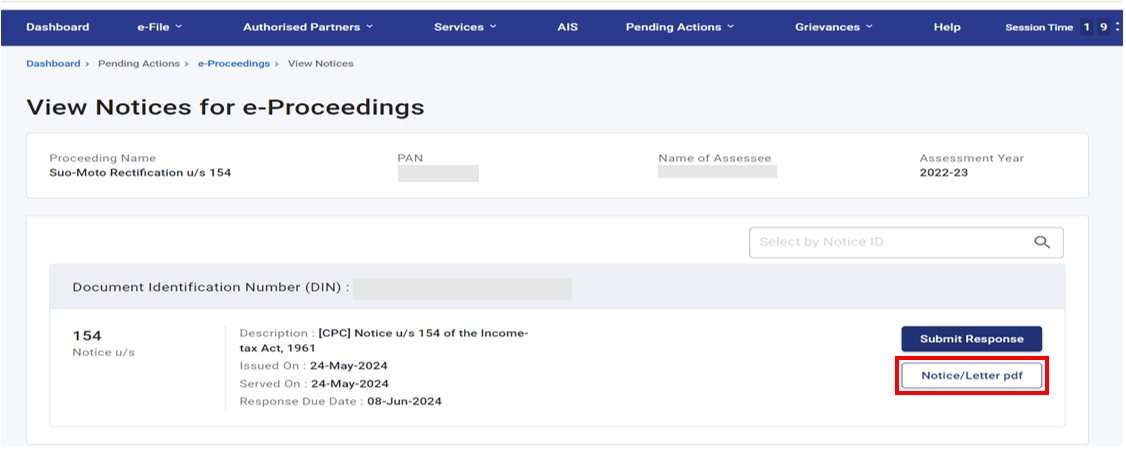
चरण 3: आपको जारी सूचना आप देख सकेंगे। यदि आप नोटिस डाउनलोड करना चाहते हैं, तो डाउनलोड करें पर क्लिक करें।
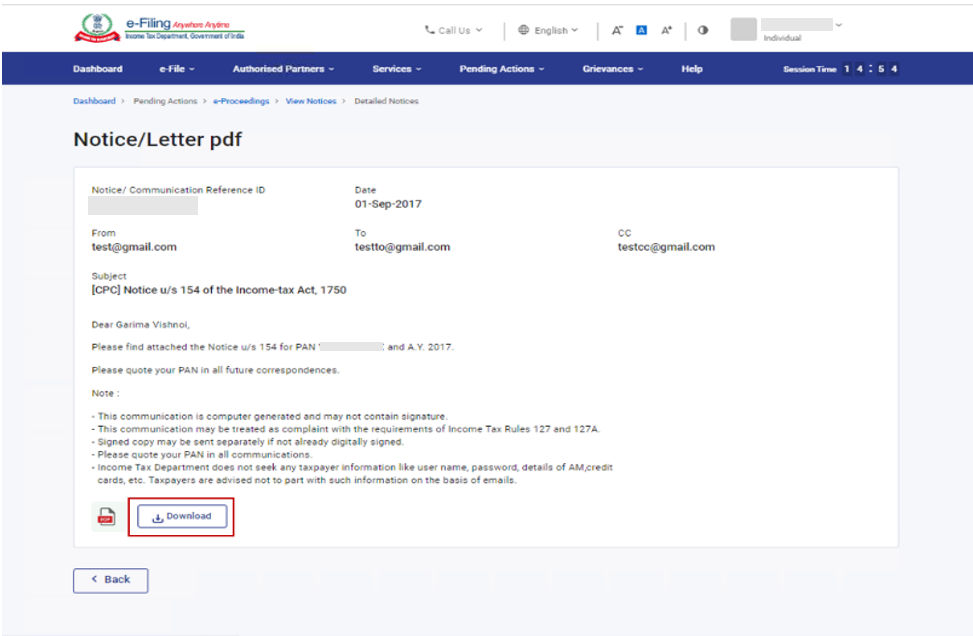
प्रतिक्रिया सबमिट करने के लिए
चरण 4: प्रतिक्रिया सबमिट करें पर क्लिक करें।
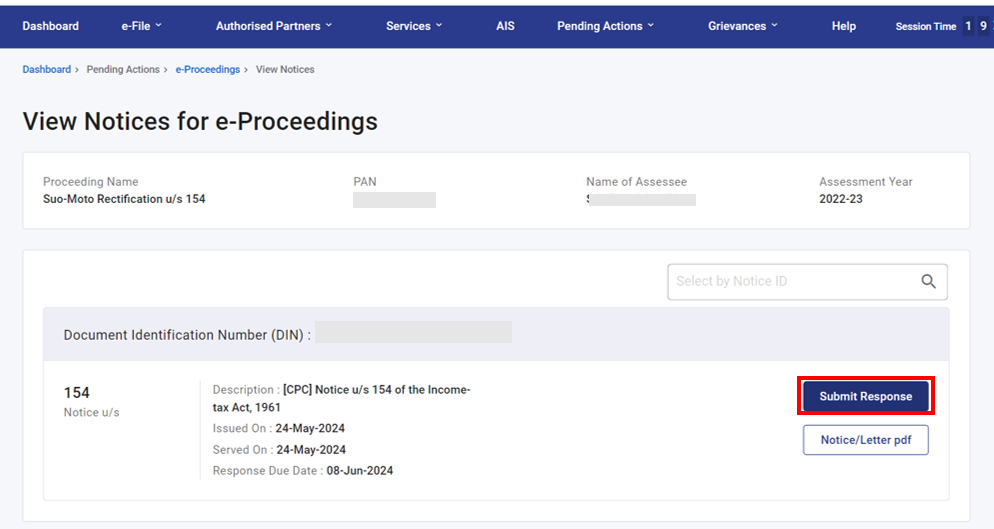
चरण 5: सुधार की जाने वाली भूल का विवरण प्रदर्शित किया जाएगा। सुधार के लिए प्रस्तावित प्रत्येक भूल के लिए प्रतिक्रिया का चयन करें। आप या तो सहमत हैं संशोधन के लिए आगे बढ़ें का चयन कर सकते हैं या असहमत हैं और संशोधन पर आपत्ति दर्ज़ कर सकते हैं।
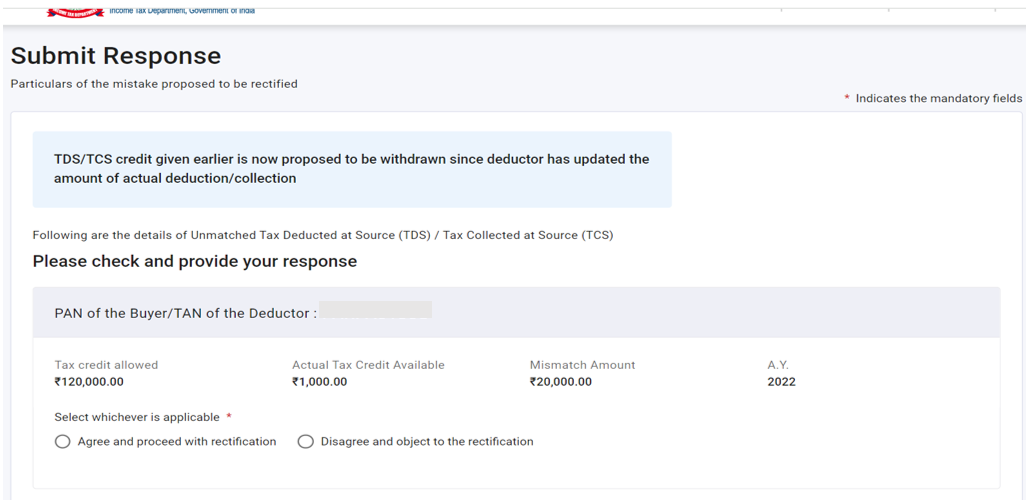
चरण 5a: यदि आप प्रस्तावित संशोधन से सहमत हैं, तो सहमत हैं का चयन करें और संशोधन के साथ आगे बढ़ें तथा जारी रखें पर क्लिक करें।

चरण 5b: यदि आप प्रस्तावित संशोधन से सहमत हैं, तो सहमत हैं का चयन करें और संशोधन के साथ आगे बढ़ें तथा जारी रखें पर क्लिक करें।
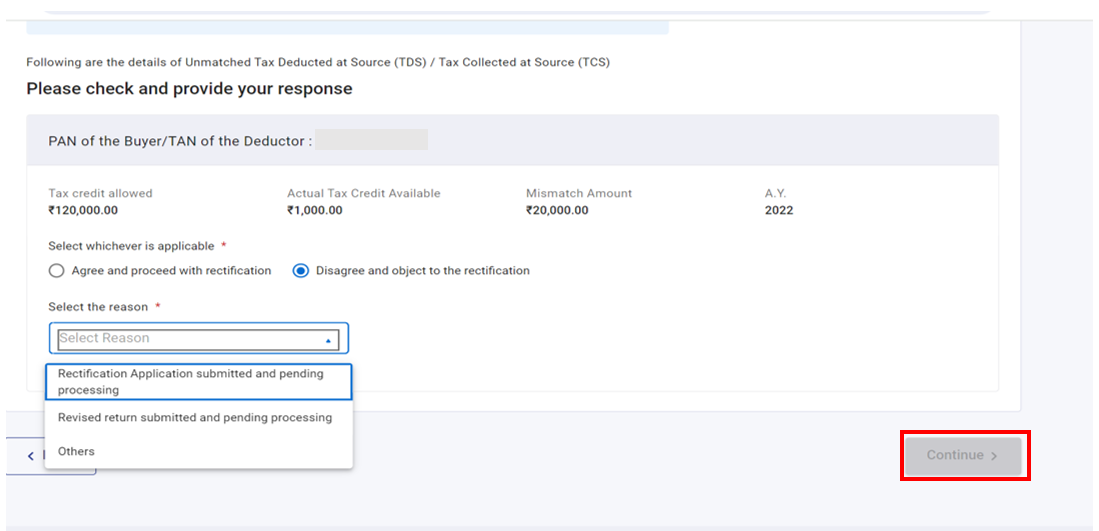
चरण 6: घोषणा चेकबॉक्स का चयन करें।
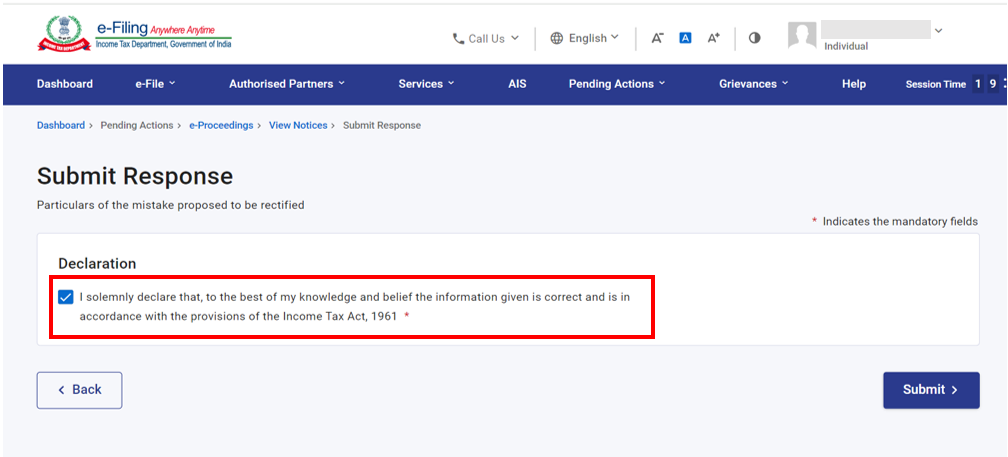
सफलतापूर्वक जमा करने पर, लेन-देन आई.डी. के साथ एक सफलता संदेश प्रदर्शित किया जाता है। कृपया भविष्य के सन्दर्भ के लिए लेन-देन आई.डी. को नोट करके रखें। ई-फ़ाईलिंग पोर्टल पर पंजीकृत आपकी ईमेल ID पर आपको एक पुष्टिकरण संदेश भी प्राप्त होगा।
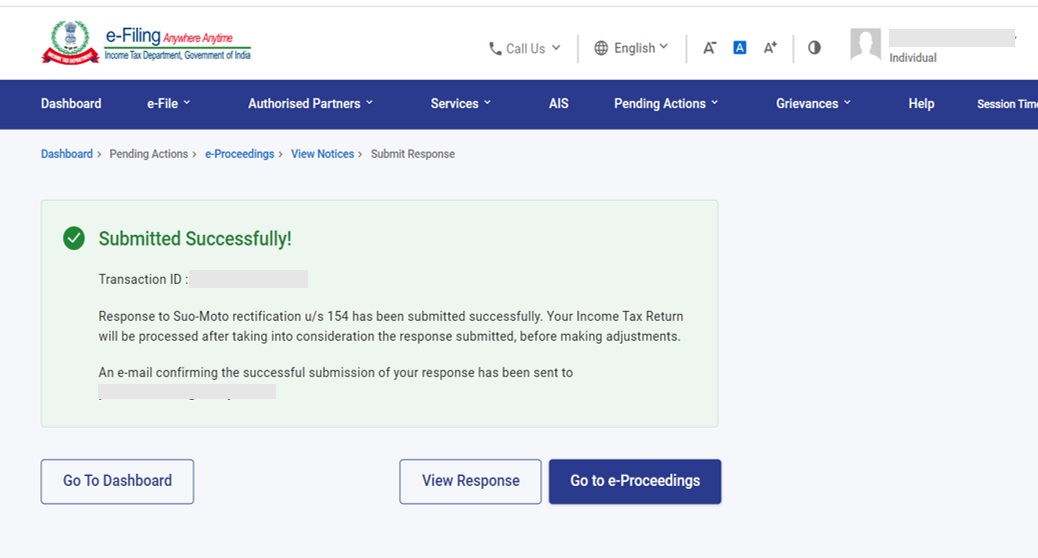
चरण 7: यदि आप जमा की गई प्रतिक्रिया देखना चाहते हैं, तो सफलतापूर्वक जमा पेज पर प्रतिक्रिया देखें पर क्लिक करें। आप दी गई सूचनाओं, प्रतिक्रिया/टिप्पणियों का विवरण देख सकेंगे।
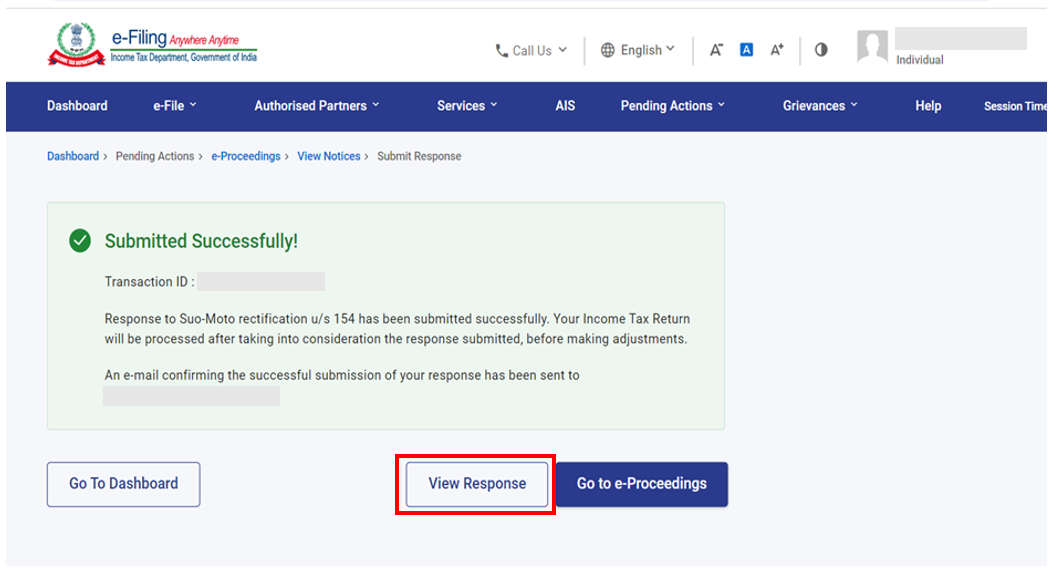
3.4. निर्धारण अधिकारी या किसी अन्य आयकर प्राधिकारी (अन्य पैन/टैन से संबंधित अनुपालन के भाग के रूप में प्रतिक्रिया सहित) द्वारा जारी नोटिस की प्रतिक्रिया को देखने/जमा करने या प्रतिक्रिया के स्थगन की माँग करने के लिए
चरण 1: आयकर प्राधिकारी द्वारा जारी सूचना के संबंध में सूचना देखें पर क्लिक करें और आप:
| सूचना देख सकते हैं और डाउनलोड कर सकते हैं | चरण 2 और चरण 3 का अनुसरण करें |
| प्रतिक्रिया जमा करें | चरण 4 से चरण 10 का अनुसरण करें |
| अन्य पैन/टैन के अनुपालन के भाग के रूप में प्रतिक्रिया दे सकते हैं | चरण 4 से चरण 10 का अनुसरण करें |
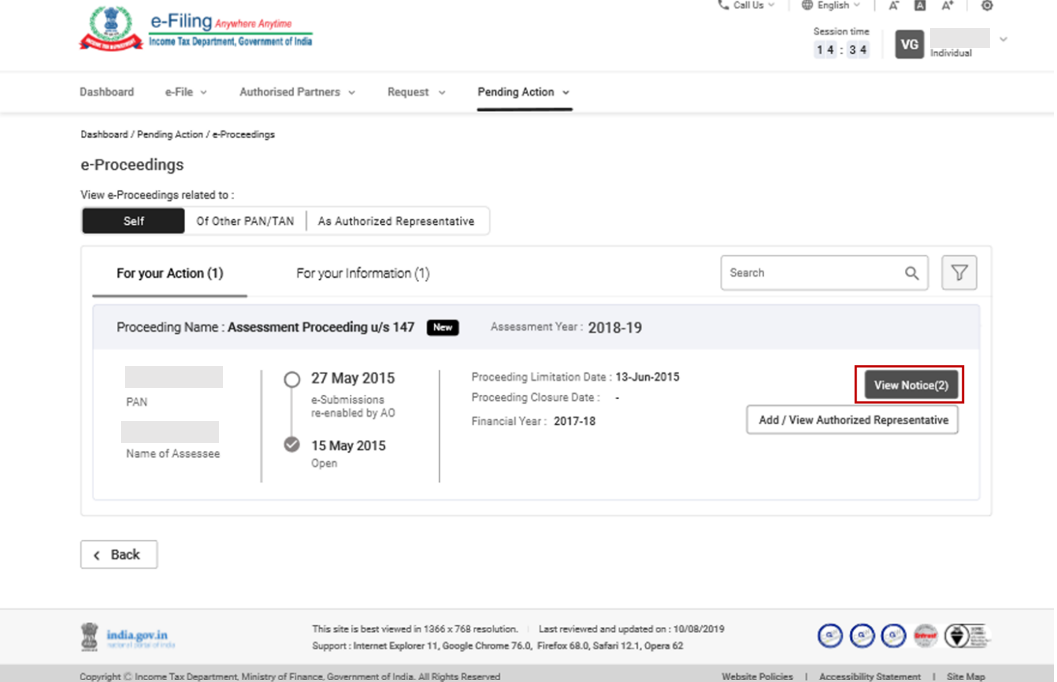
चरण 2: सूचना/पत्र के pdf पर क्लिक करें।
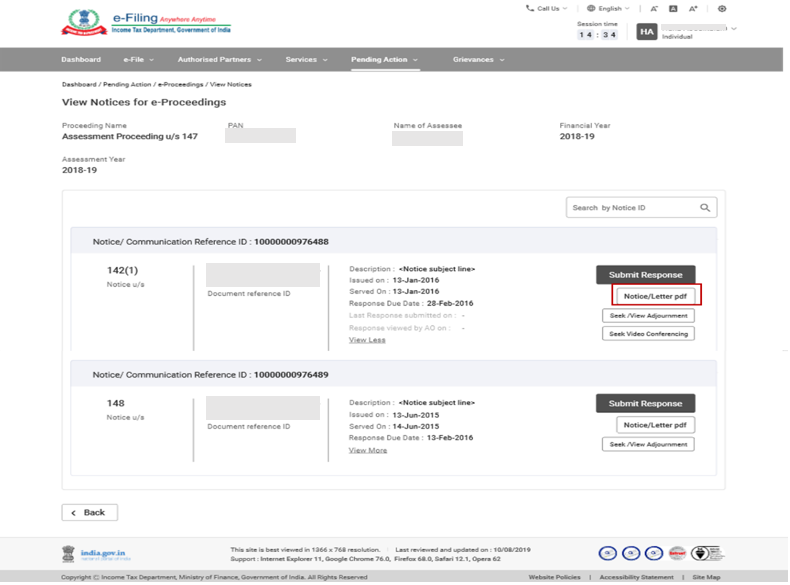
चरण 3: आपको जारी सूचना आप देख सकेंगे। यदि आप नोटिस डाउनलोड करना चाहते हैं, तो डाउनलोड करें पर क्लिक करें।
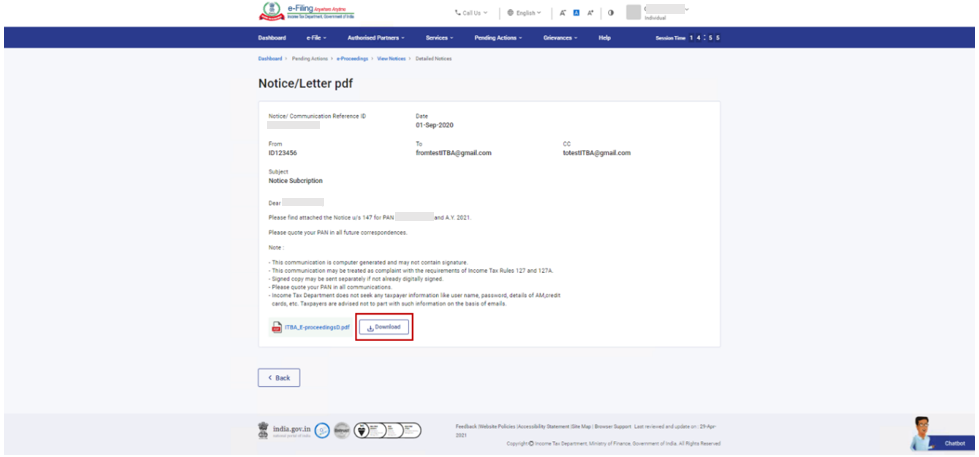
प्रतिक्रिया सबमिट करने के लिए
चरण 4: प्रतिक्रिया सबमिट करें पर क्लिक करें।
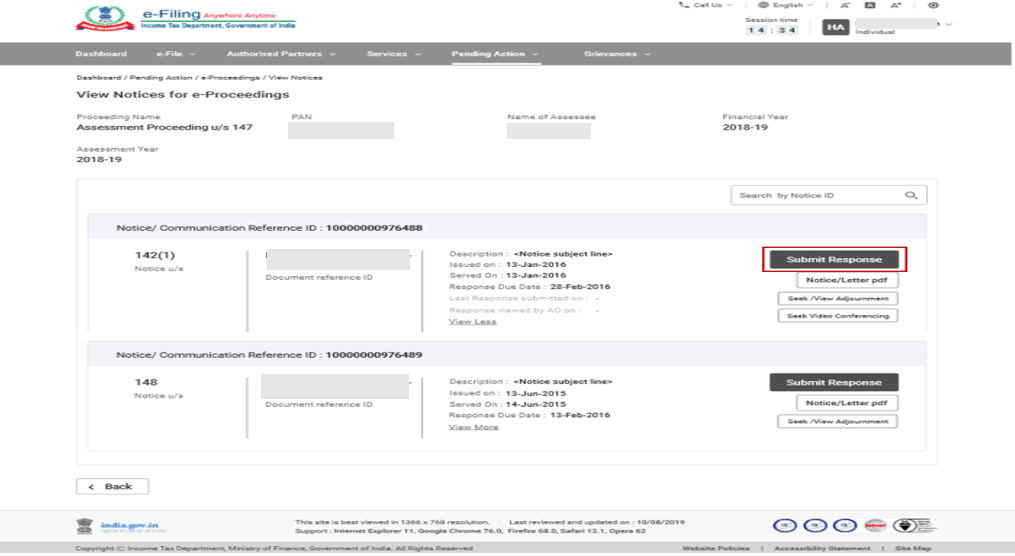
चरण 5: दस्तावेज़ संलग्न करने के लिए निर्देश पढ़ें और जारी रखें पर क्लिक करें।
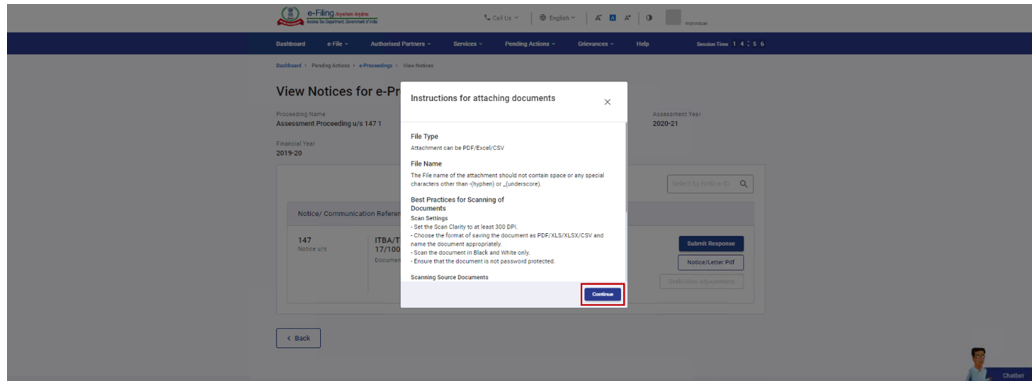
ध्यान दें: यदि आप किसी ऐसी सूचना पर प्रतिक्रिया दे रहे हैं जिसमें आपको आई.टी.आर. सबमिट करने की आवश्यकता है, तो आई.टी.आर. फ़ाइल करने के लिए एक संदेश प्रदर्शित किया जाएगा। आगे बढ़ें पर क्लिक करें और ड्रॉपडाउन से ITR प्रकार चुनें और जारी रखें पर क्लिक करें।
चरण 6: आप आंशिक प्रतिक्रिया (यदि आप एक से अधिक सबमिशन में प्रतिक्रिया सबमिट करना चाहते हैं, या यदि श्रेणियों की संख्या 10 से अधिक है) या पूर्ण प्रतिक्रिया (यदि आप एकल सबमिशन में प्रतिक्रिया सबमिट करना चाहते हैं, या यदि श्रेणियों की संख्या 10 से कम है) का चयन कर सकते हैं।
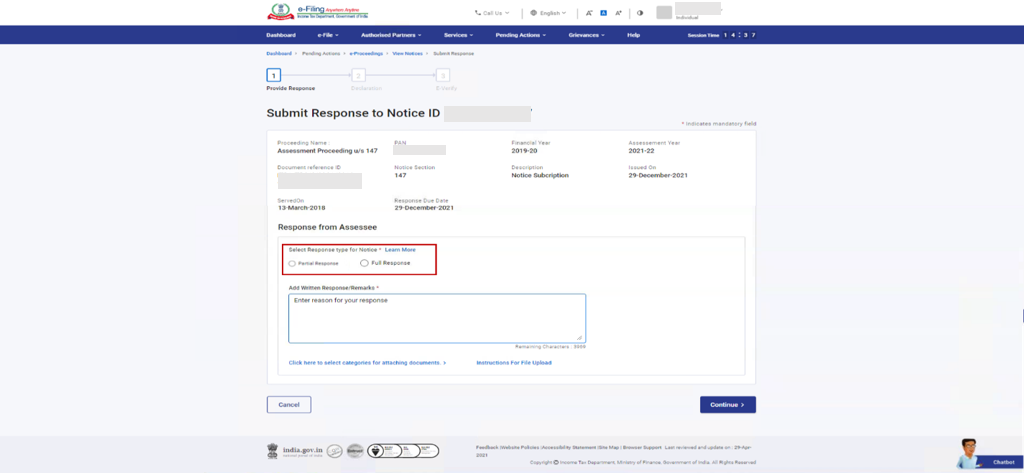
चरण 7:लिखित प्रतिक्रिया/टिप्पणियाँ जोड़ें (4000 वर्णों तक) दर्ज करें, दस्तावेज़ संलग्न करने के लिए श्रेणी चुनें और आवश्यक संलग्नक अपलोड करने के लिए दस्तावेज़ जोड़ें पर क्लिक करें। जारी रखें पर क्लिक करें।
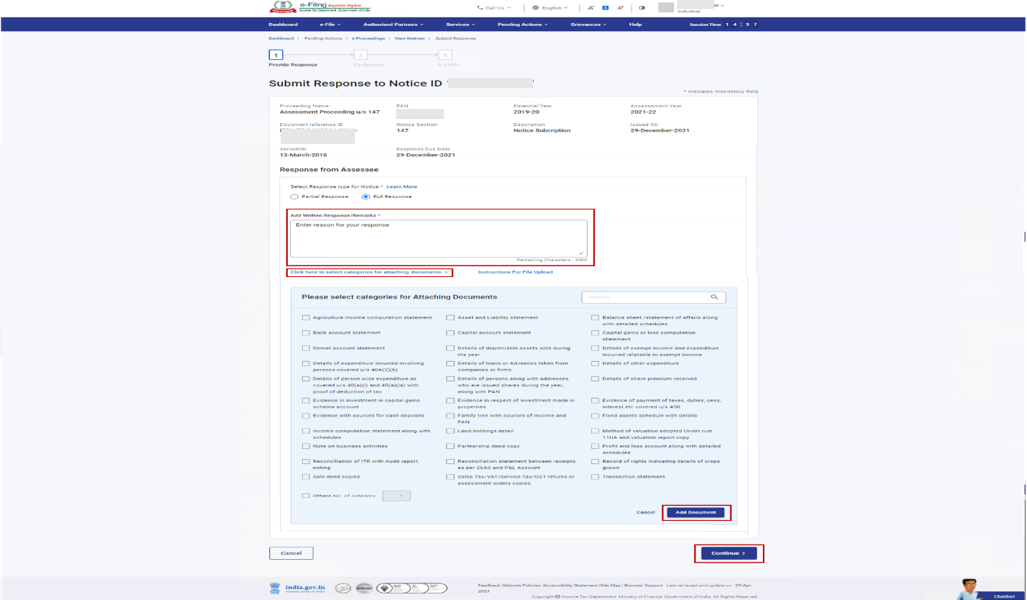
ध्यान दें:
- चयनित प्रत्येक श्रेणी के लिए आपको आवश्यक दस्तावेज़ संलग्न करने होंगे।
- एक संलग्नक का अधिकतम आकार 5 MB का होना चाहिए।
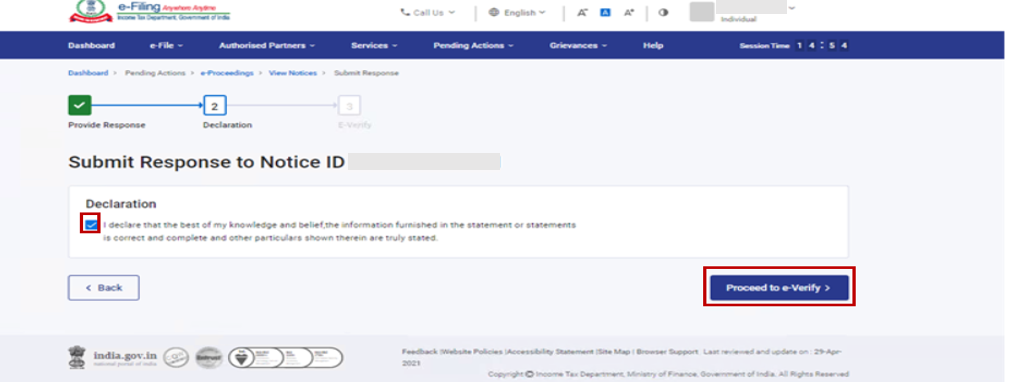
सफलतापूर्वक जमा होने पर, लेन-देन आई.डी. और पावती संख्या के साथ एक सफलता संदेश प्रदर्शित किया जाता है। कृपया लेन-देन आई.डी. का ध्यान रखें और पावती संख्या प्रदर्शित की जाएगी एवं आपको ई-फ़ाईलिंग पोर्टल पर पंजीकृत ईमेल आई.डी. पर एक पुष्टिकरण संदेश प्राप्त होगा।
चरण 9: यदि आप सबमिट की गयी प्रतिक्रिया को देखना चाहते हैं, तो सफलतापूर्वक प्रस्तुतिकरण पेज पर प्रतिक्रिया देखें पर क्लिक करें। आप दी गई सूचनाओं, प्रतिक्रिया/टिप्पणियों का विवरण देख सकेंगे।
स्थगन को देखने/प्राप्त करने के लिए
चरण 1: अगर आप स्थगन की माँग करना या देखना चाहते हैं, तो स्थगन की माँग करें/देखें पर क्लिक करें।
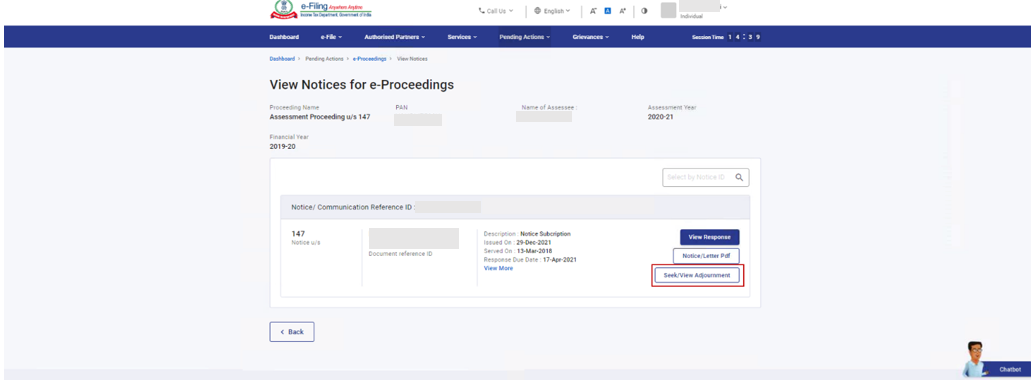
चरण 2: तिथि तक स्थगन की माँग, स्थगन की माँग का कारणचुनें, टिप्पणी/कारण दर्ज करें, फ़ाइल संलग्न करें (यदि कोई हो) और सबमिट करें पर क्लिक करें।
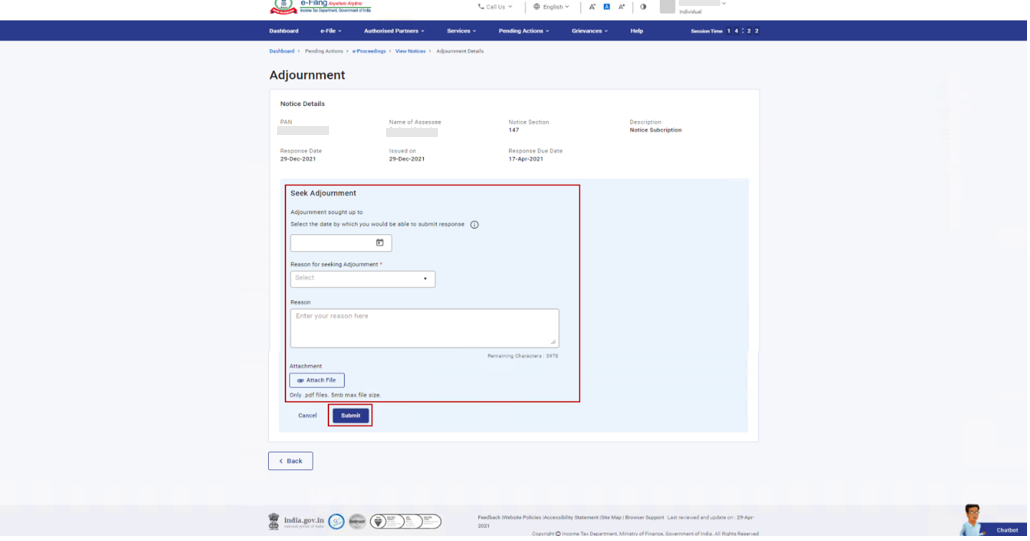
सफलतापूर्वक निवेदन पर, एक लेन-देन आई.डी. प्रदर्शित की जाएगी। कृपया भविष्य के संदर्भ के लिए लेन-देन आई.डी. को नोट कर लें। आपको ई-फ़ाईलिंग पोर्टल पर पंजीकृत ईमेल आई.डी. पर एक पुष्टिकरण संदेश भी प्राप्त होगा।
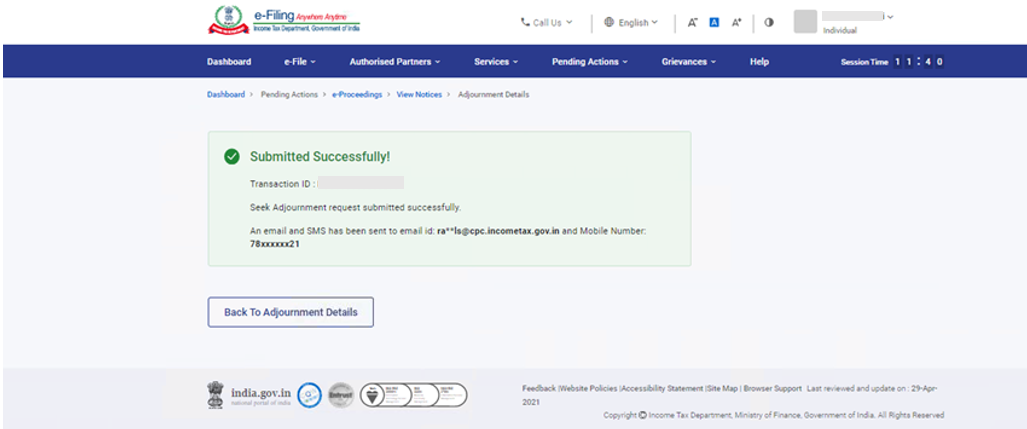
वीडियो कॉंफ्रेंसिंग की माँग करने के लिए
चरण 1: यदि आप वीडियो कॉंफ्रेंसिंग के लिए अनुरोध करना चाहते हैं, तो वीडियो कॉंफ्रेंसिंग की माँग करें पर क्लिक करें।
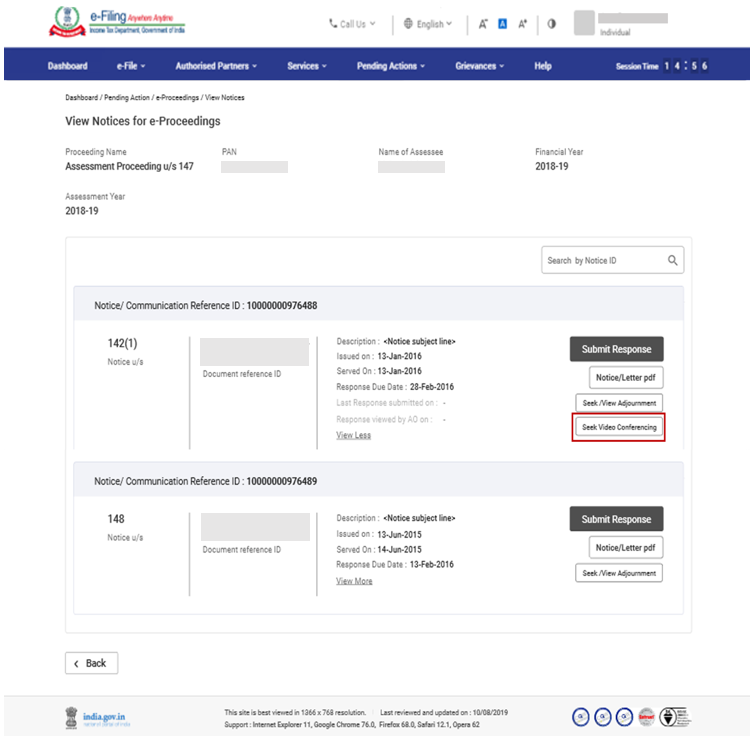
ध्यान दें: यह तभी उपलब्ध होगा जब निर्धारण अधिकारी ने वीडियो कॉंफ्रेंसिंग अनुरोध करने के लिए सूचना जारी की हो।
Step 2: वीडियो कॉंफ्रेंसिंग के लिए कारण का चयन करें, कारण/टिप्पणी दर्ज करें, फ़ाइल संलग्न करें (यदि कोई हो) और सबमिट पर क्लिक करें।
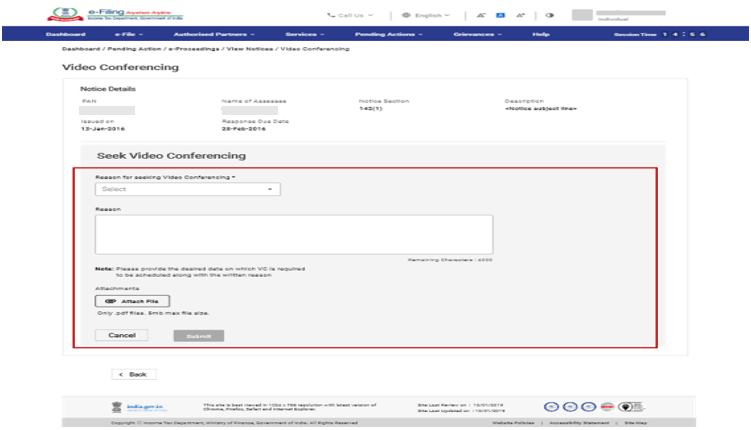
सफलतापूर्वक निवेदन पर, एक लेन-देन आई.डी. प्रदर्शित की जाएगी। कृपया भविष्य के संदर्भ के लिए लेन-देन आई.डी. को नोट कर लें। आपको ई-फ़ाइलिंग पोर्टल पर पंजीकृत ईमेल आई.डी. पर एक पुष्टिकरण संदेश प्राप्त होगा।
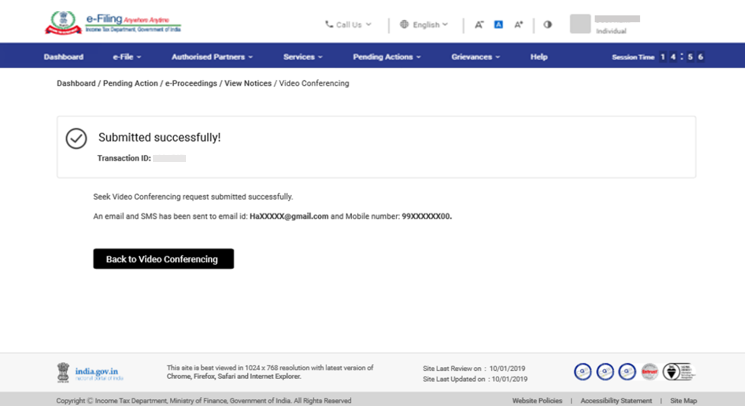
3.5. स्पष्टीकरण की माँग संप्रेषण पर प्रतिक्रिया देखने और सबमिट करने के लिए
चरण 1: स्पष्टीकरण की माँग के संबंध में सूचना देखें पर क्लिक करें और आप:
| सूचना देख सकते हैं और डाउनलोड कर सकते हैं | चरण 2 और चरण 3 का अनुसरण करें |
| प्रतिक्रिया जमा करें | चरण 4 से चरण 6 का अनुसरण करें |
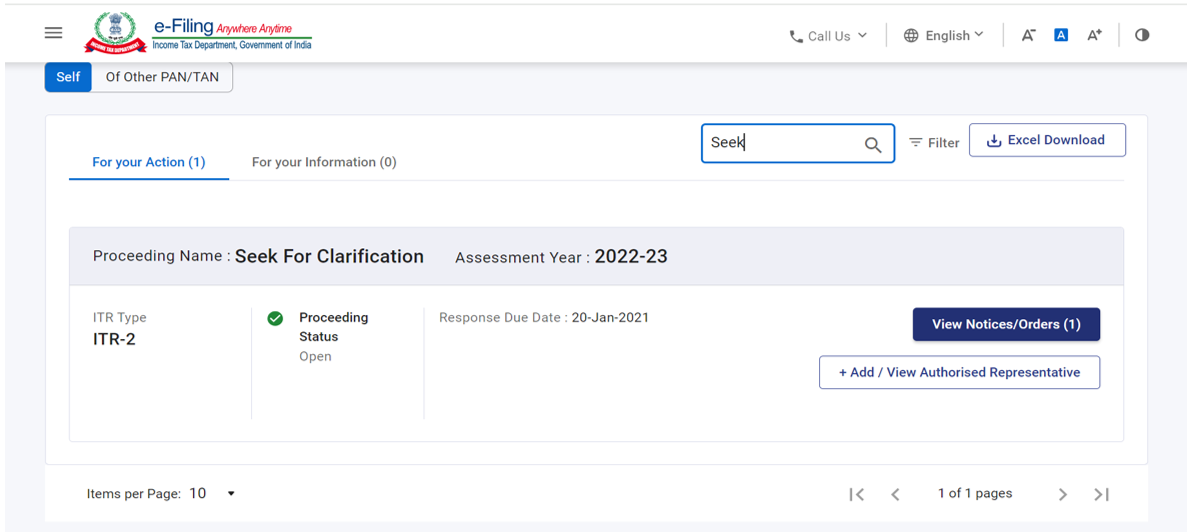
चरण 2: सूचना/पत्र के pdf पर क्लिक करें।
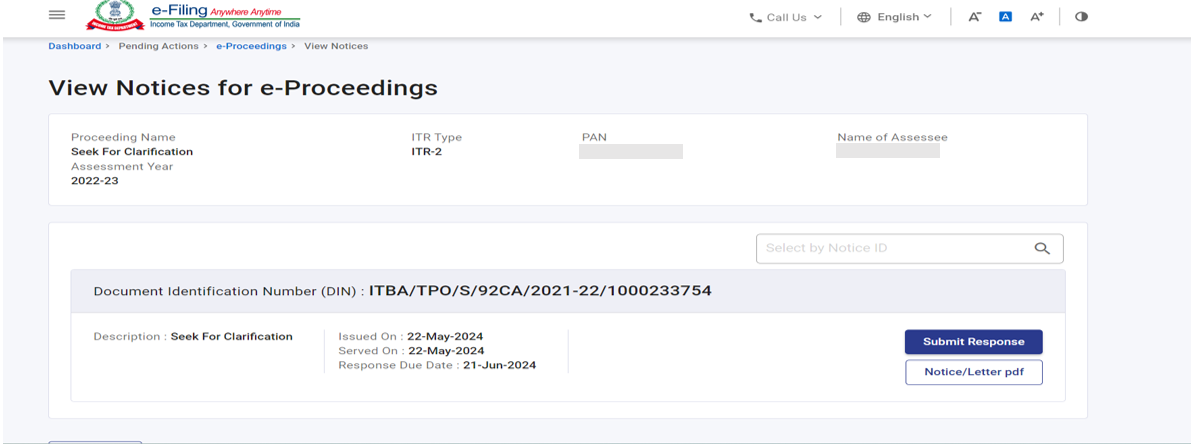
चरण 3: आपको जारी की गई सूचना आप देख सकेंगे। यदि आप नोटिस डाउनलोड करना चाहते हैं, तो डाउनलोड करें पर क्लिक करें।
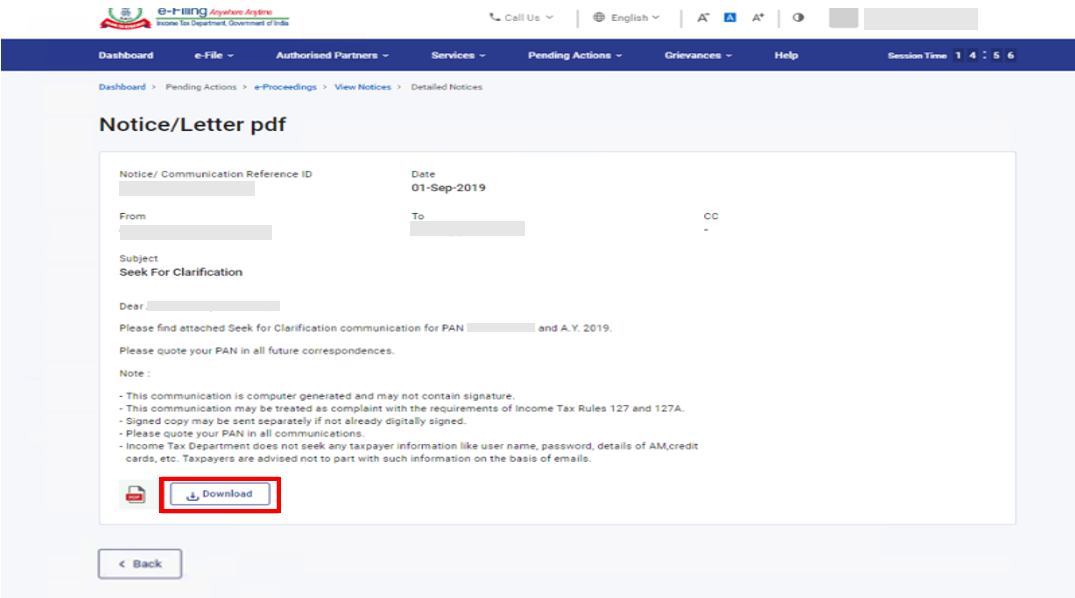
प्रतिक्रिया सबमिट करने के लिए
चरण 4: प्रतिक्रिया सबमिट करें पर क्लिक करें।
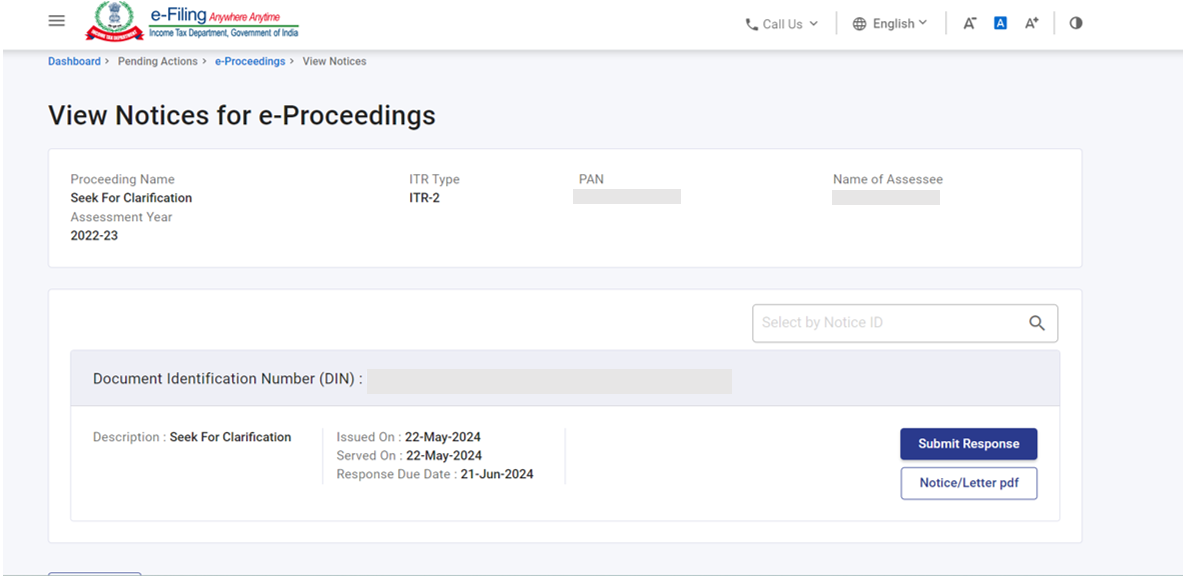
चरण 5: प्रतिक्रिया जमा करे पेज करें पर, सहमति या असहमति का चयन करें और जारी रखें पर क्लिक करें।
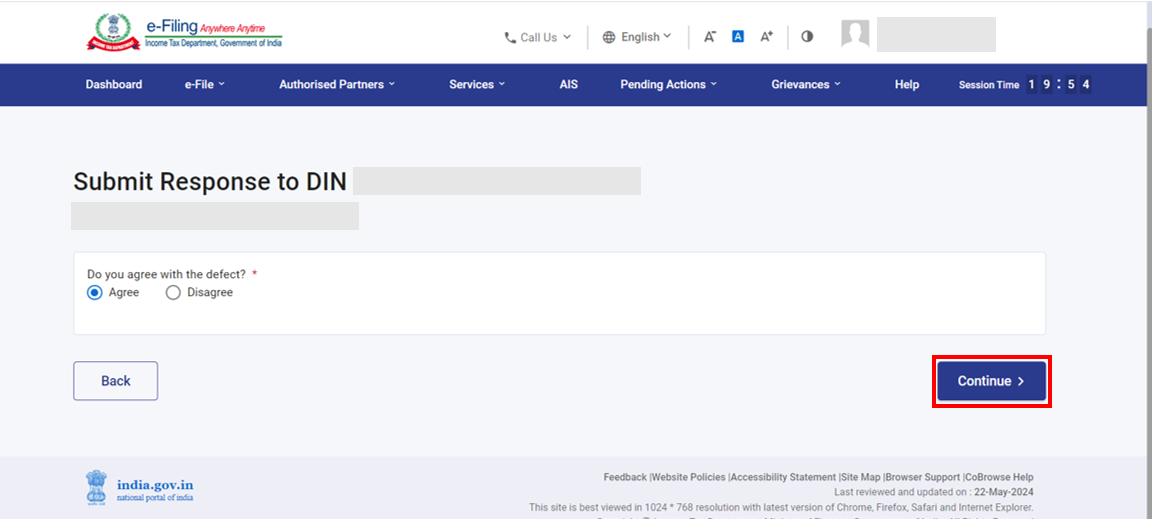
यदि आप असहमत हैं, तो आपको टिप्पणी देनी होगी।
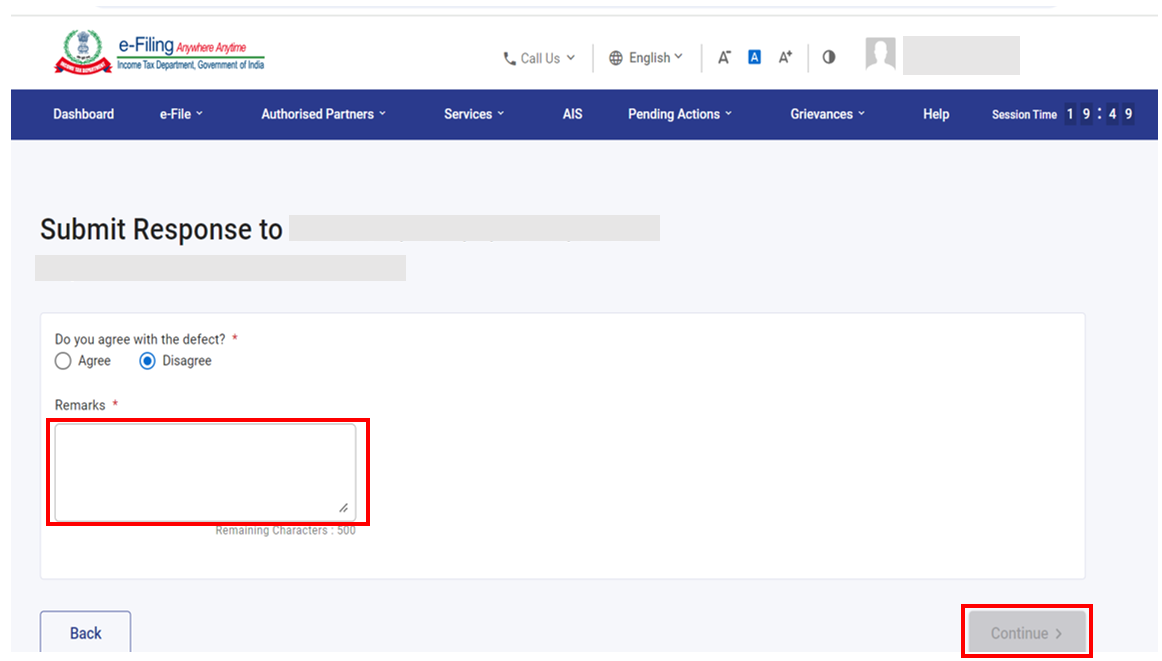
चरण 6: घोषणा चेकबॉक्स का चयन करें और जमा करें पर क्लिक करें
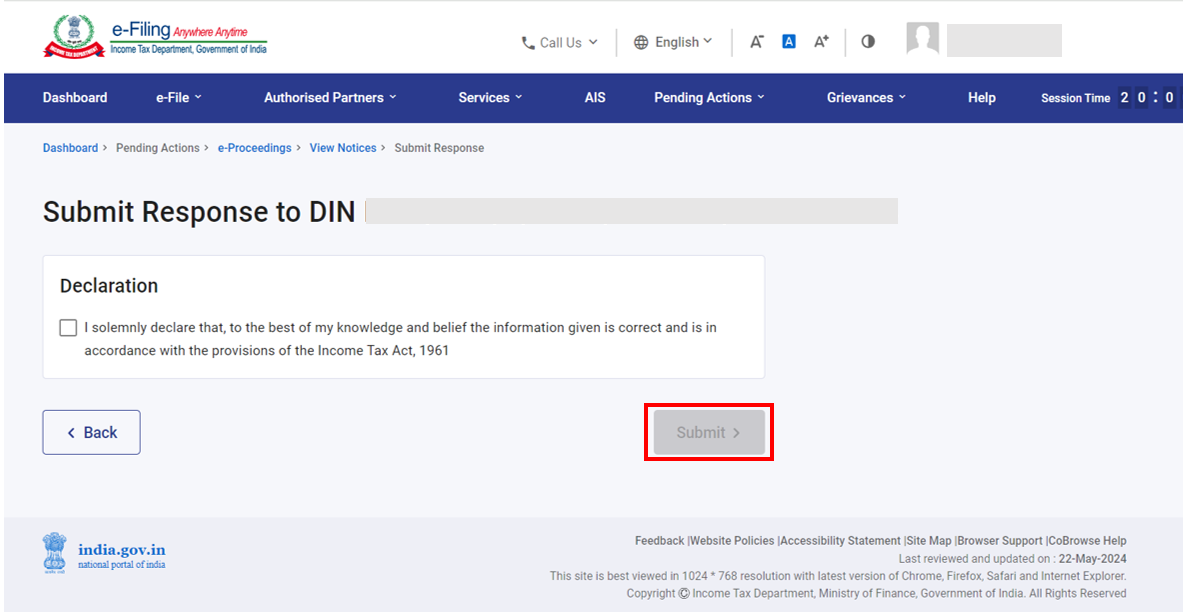
सफलतापूर्वक जमा करने पर, लेन-देन आई.डी. के साथ एक सफलता संदेश प्रदर्शित किया जाएगा। कृपया भविष्य के संदर्भ के लिए लेन-देन आई.डी. को नोट कर लें। ई-फ़ाईलिंग पोर्टल पर पंजीकृत आपकी ईमेल ID पर आपको एक पुष्टिकरण संदेश भी प्राप्त होगा।
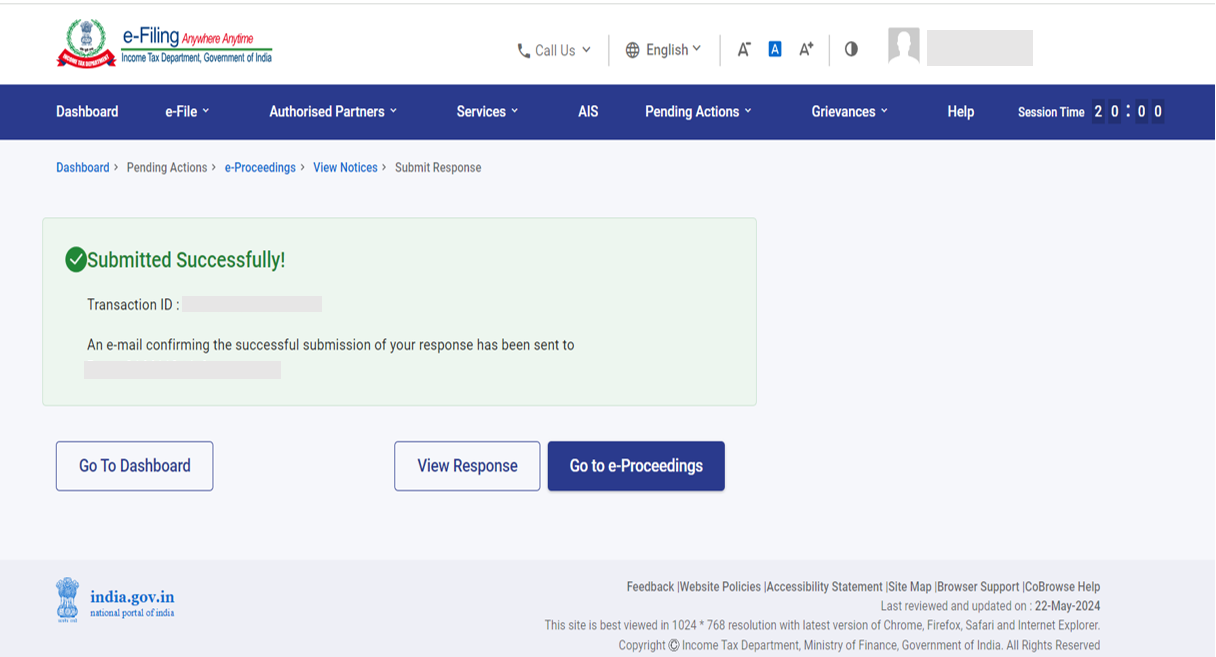
चरण 7: यदि आप अपने द्वारा प्रस्तुत प्रतिक्रिया देखना चाहते हैं, तो सफलतापूर्वक जमा पेज पर प्रतिक्रिया देखें पर क्लिक करें और आपकी प्रतिक्रिया प्रदर्शित हो जाएगी।
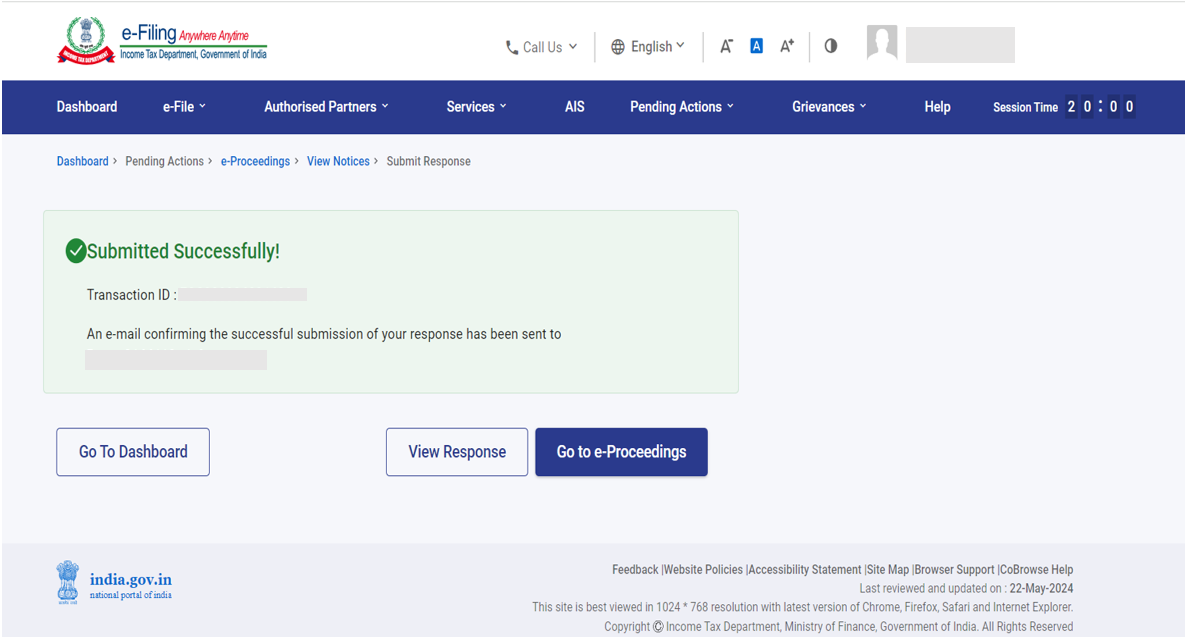
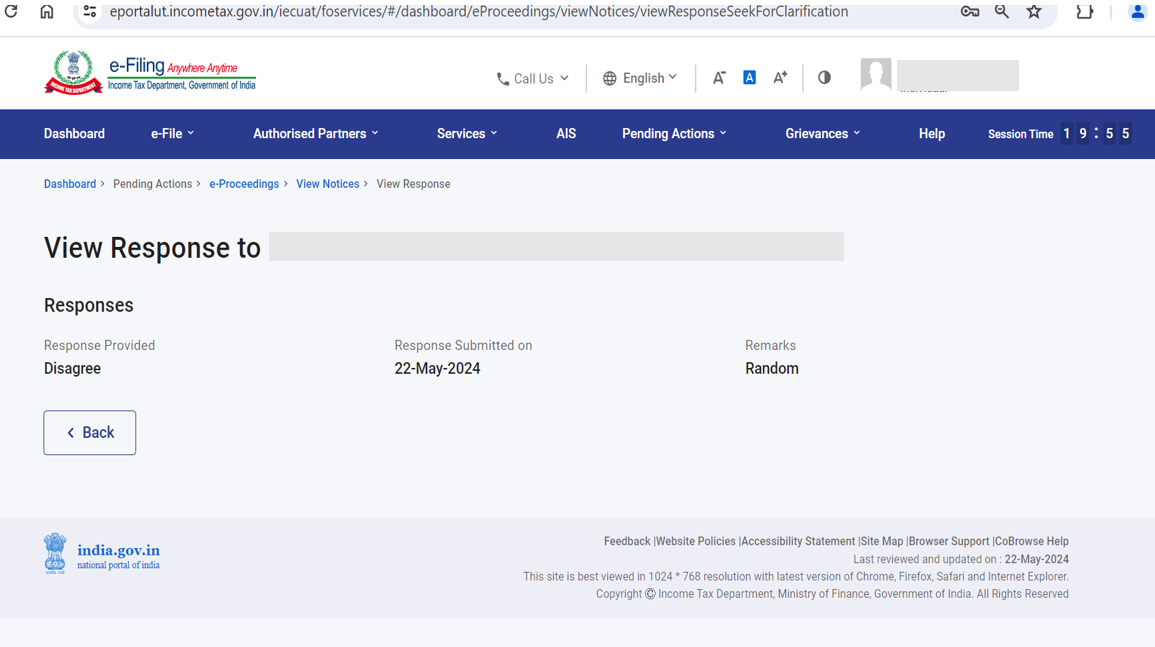
3.6. सूचना पर प्रतिक्रिया देने के लिए अधिकृत प्रतिनिधि को जोड़ने/प्रत्याहृत करने के लिए
(आप अपनी ओर से विभिन्न प्रकार की ई-कार्यवाहियों का जवाब देने के लिए एक प्राधिकृत प्रतिनिधि जोड़ सकते हैं)
चरण 1: अपनी वैध उपयोगकर्ता ID और पासवर्ड का उपयोग करके ई-फ़ाईलिंग पोर्टल में लॉग इन करें।
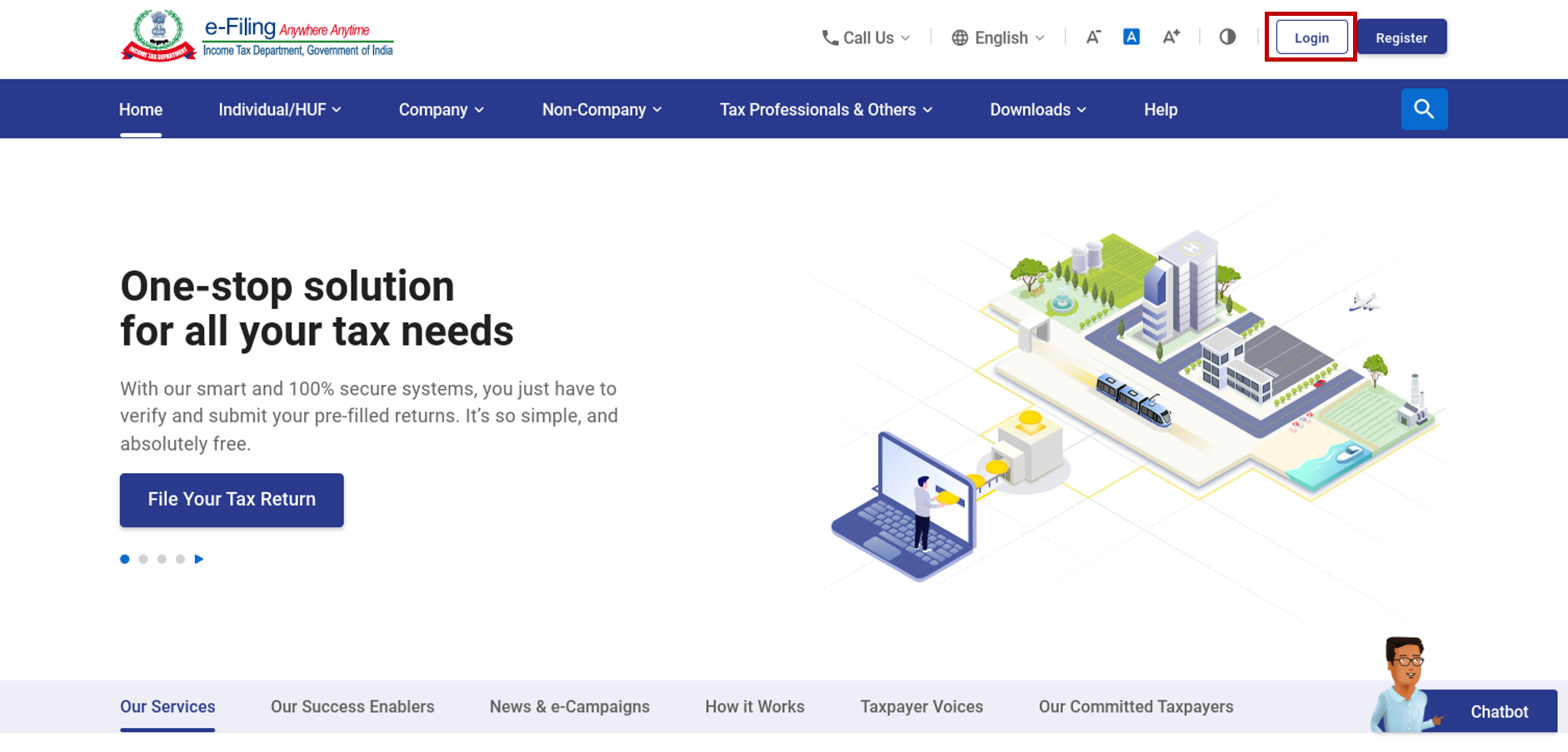
चरण 2: अपने डैशबोर्ड पर, लंबित कार्रवाई > ई-कार्यवाही पर क्लिक करें।
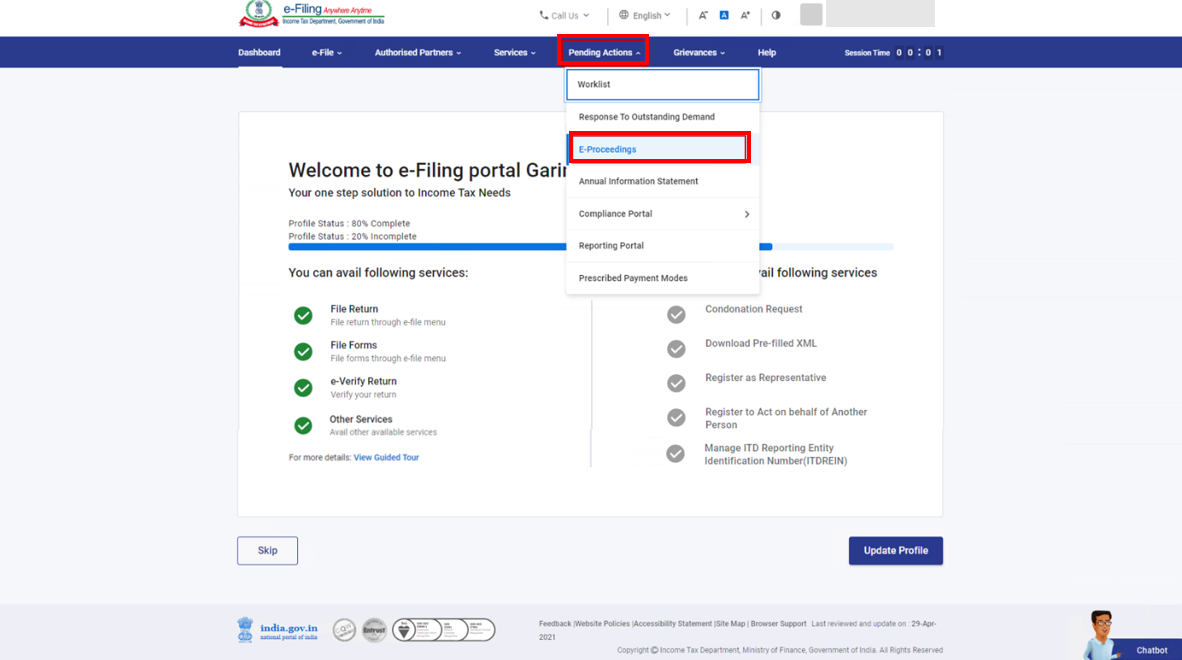
चरण 3: सूचना/सूचना/पत्र का चयन करें और प्राधिकृत प्रतिनिधि जोड़ें/देखें पर क्लिक करें।
| सूचना देख सकते हैं और डाउनलोड कर सकते हैं | अनुभाग 3.6.1 का संदर्भ लें |
| प्रतिक्रिया जमा करें | अनुभाग 3.6.2 का संदर्भ लें |
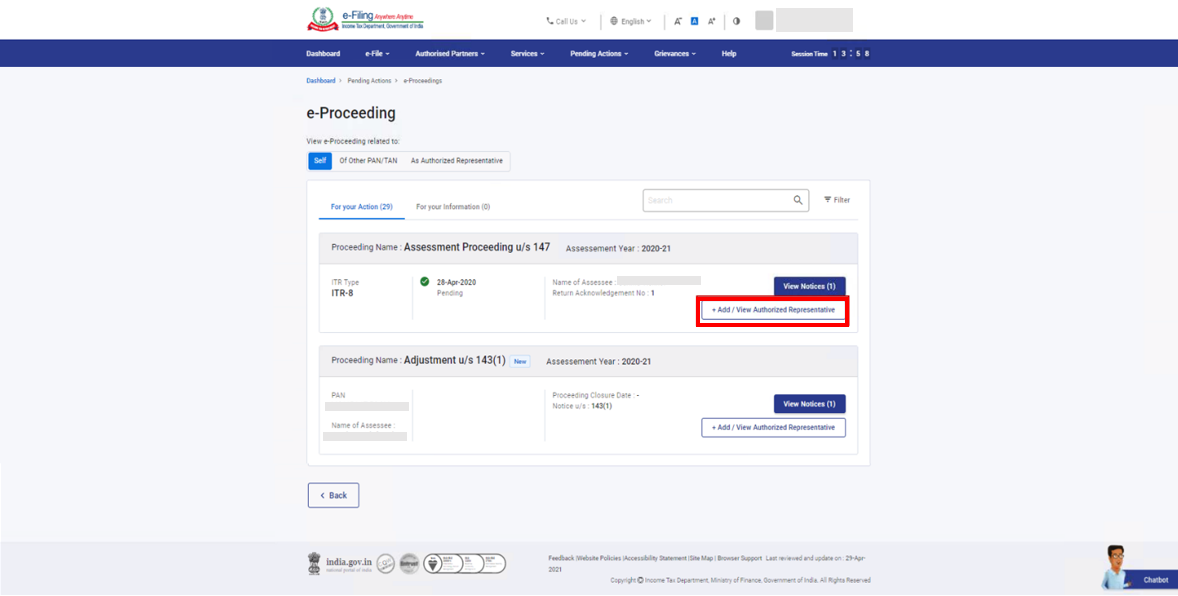
3.6.1 सूचना पर प्रतिक्रिया देने के लिए अधिकृत प्रतिनिधि को जोड़ने हेतु:
चरण 1: यदि पहले से कोई अधिकृत प्रतिनिधि नहीं जोड़े गए हैं, तोअधिकृत प्रतिनिधि जोड़ें पर क्लिक करें।
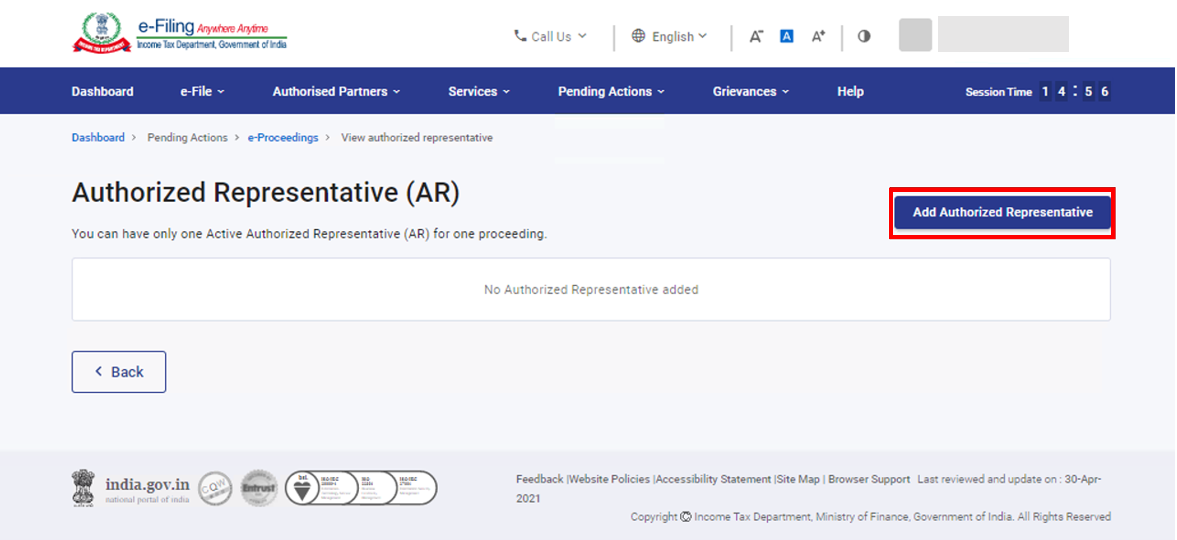
ध्यान दें: यदि आपने पहले से ही अपनी पसंद का अधिकृत प्रतिनिधि जोड़ा है, तो सक्रिय करें चुनें और पुष्टि करें पर क्लिक करें।
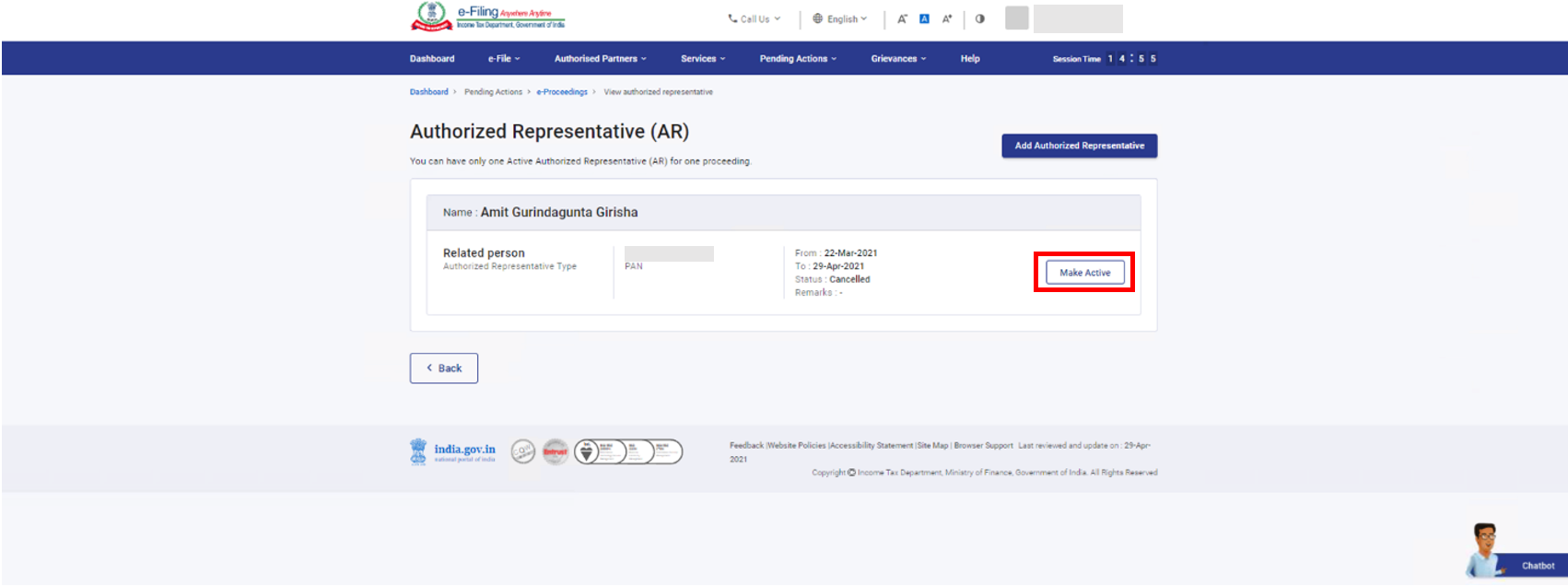
चरण 3: ई-फ़ाईलिंग पोर्टल पर पंजीकृत आपके प्राथमिक मोबाइल नंबर और ईमेल ID पर 6 अंकों का OTP भेजा जाता है। 6-अंकों का मोबाइल या ईमेल का OTP दर्ज करें और सबमिट करें पर क्लिक करें।
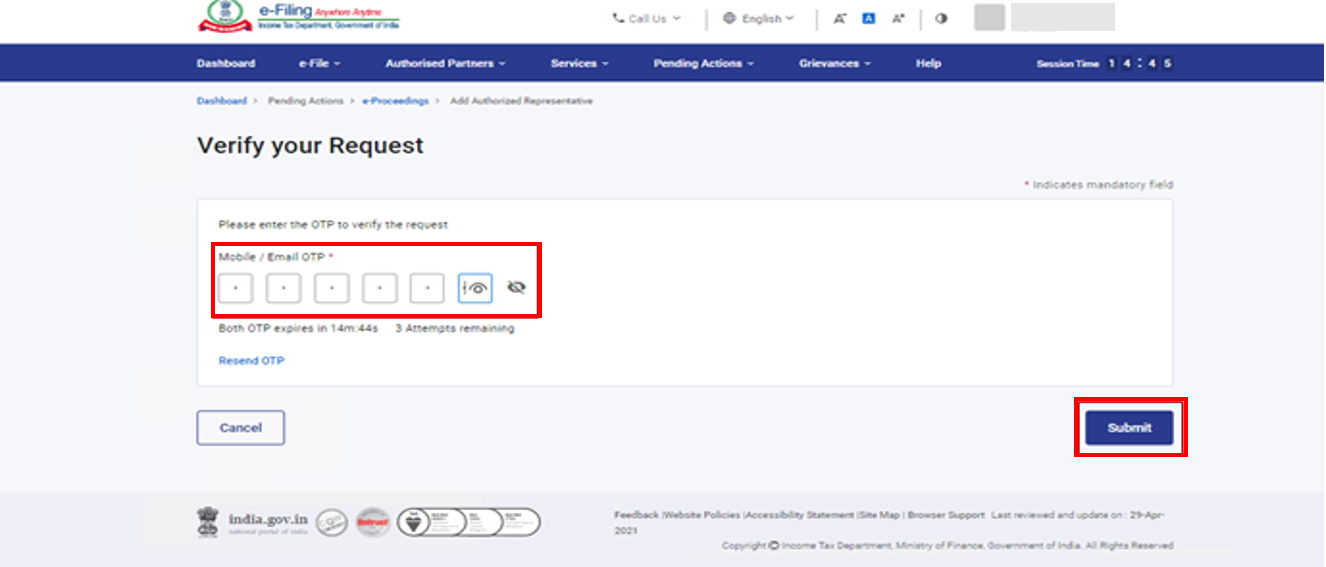
ध्यान दें:
- OTP केवल 15 मिनट के लिए ही विधिमान्य होगा।
- सही OTP दर्ज करने के लिए आपके पास 3 प्रयास होंगे।
- स्क्रीन पर ओ.टी.पी. समाप्ति काउंटडाउन टाइमर आपको बताता है कि ओ.टी.पी. कब समाप्त होगा।
- ओ.टी.पी.पुनः भेजें पर क्लिक करने पर एक नया ओ.टी.पी.जनरेट किया और भेजा जाएगा।
सफल सत्यापन के बाद, लेन-देन आई.डी. के साथ एक सफलता संदेश प्रदर्शित किया जाता है। कृपया भविष्य के सन्दर्भ के लिए लेन-देन आई.डी. को नोट करके रखें। आपको ई-फ़ाईलिंग पोर्टल पर पंजीकृत अपनी ईमेल ID और मोबाइल नंबर पर एक पुष्टिकरण संदेश भी प्राप्त होगा।
3.6.2. अधिकृत प्रतिनिधि को प्रत्याहृत करने के लिए
चरण 1: संबंधित अधिकृत प्रतिनिधि के विवरण के विरुद्ध प्रत्याहृत करें पर क्लिक करें और स्थिति रद्द किया में बदल जाएगी।
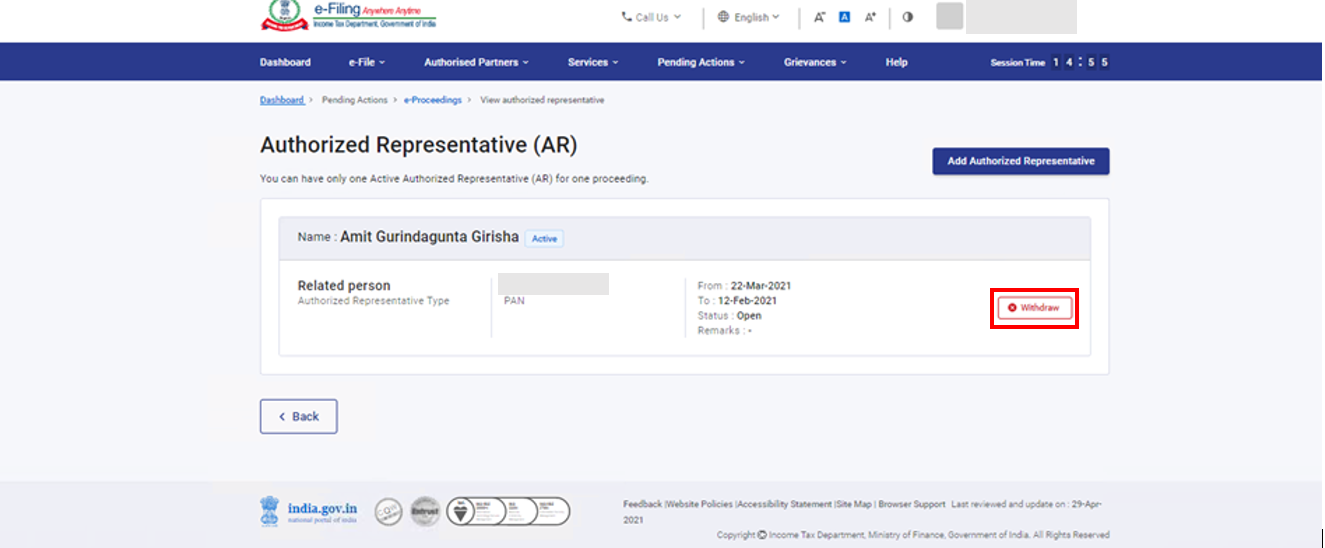
ध्यान दें: आप केवल एक सक्रिय अधिकृत प्रतिनिधि को ही प्रत्याहृत कर सकते हैं। यदि स्थिति को अनुरोध स्वीकृत में बदल दिया जाता है, तो आपको कारण बताना होगा और अधिकृत प्रतिनिधि को हटा दिया जाएगा।


